绿联DX4600上手实测:简单易用,每个家庭都能用的NAS私有云存储
前言
大家好,我是噩梦飘雷,本期和大家分享的是关于绿联私有云DX4600的使用体验报告。

从17年购入第一台白群晖开始,不知不觉自己也玩了六年NAS了,目前传统NAS领域的台企御三家,包括黑白群晖、威联通、华硕(爱速特)都玩过了一遍,这两年新晋的私有云轻NAS也入手体验过。

用了这么久的NAS,个人认为这些传统NAS厂商的产品设计思路更加倾向于为专业用户和中小企业级用户的功能需求服务,立足于存储,同时为产品提供了更多的功能设置选项,玩法非常丰富,很适合发烧友折腾。当然与此同时,必然会带来使用时设置选项繁琐、学习成本较高等问题。
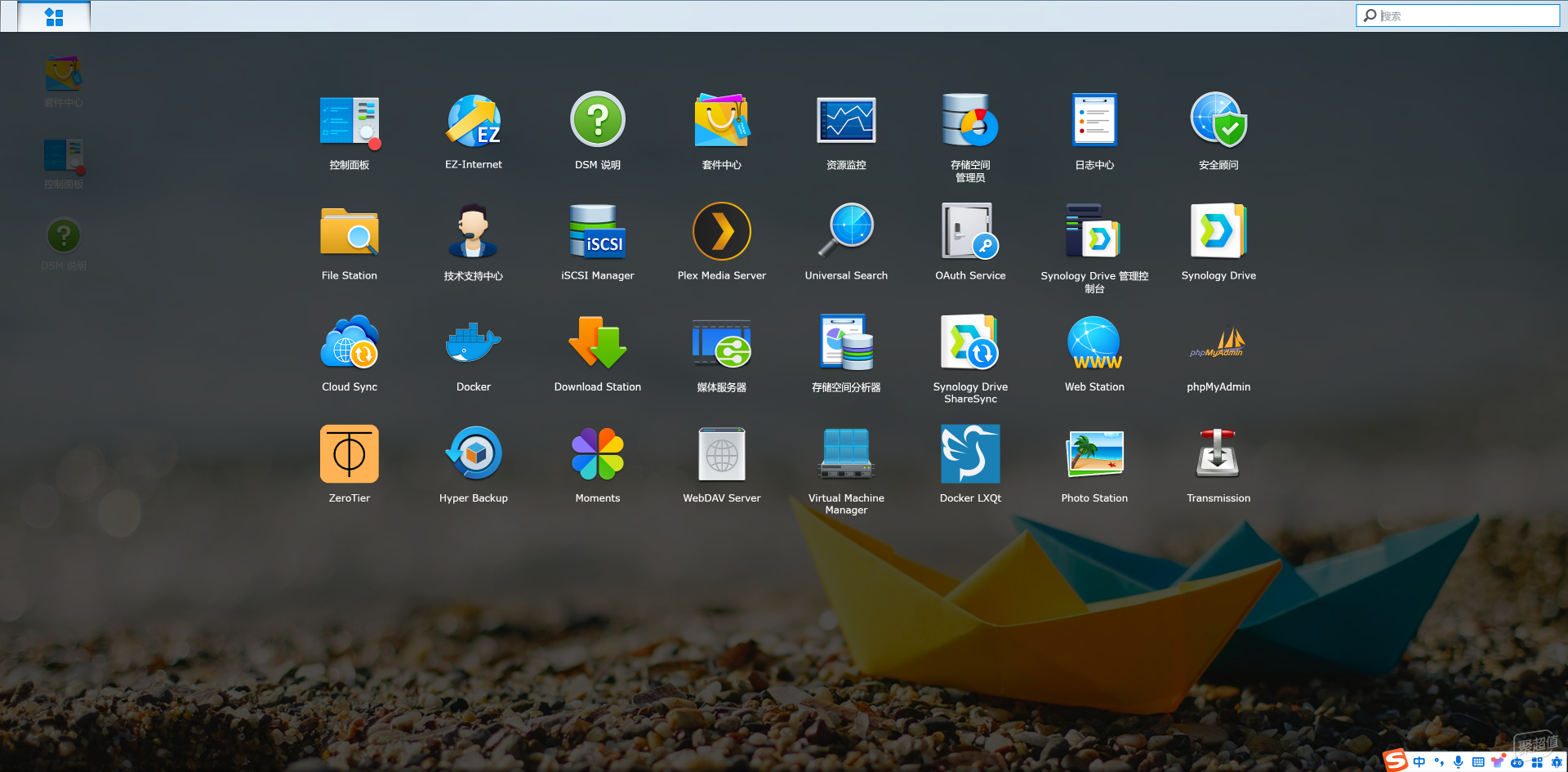
而以绿联、极空间、海康等厂商推出的私有云轻NAS的设计思路,则是在保证NAS基本的存储功能的同时,更倾向于为普通家庭用户和新人小白提供易用的便捷化服务,主打的就是学习成本极低,使用便利。
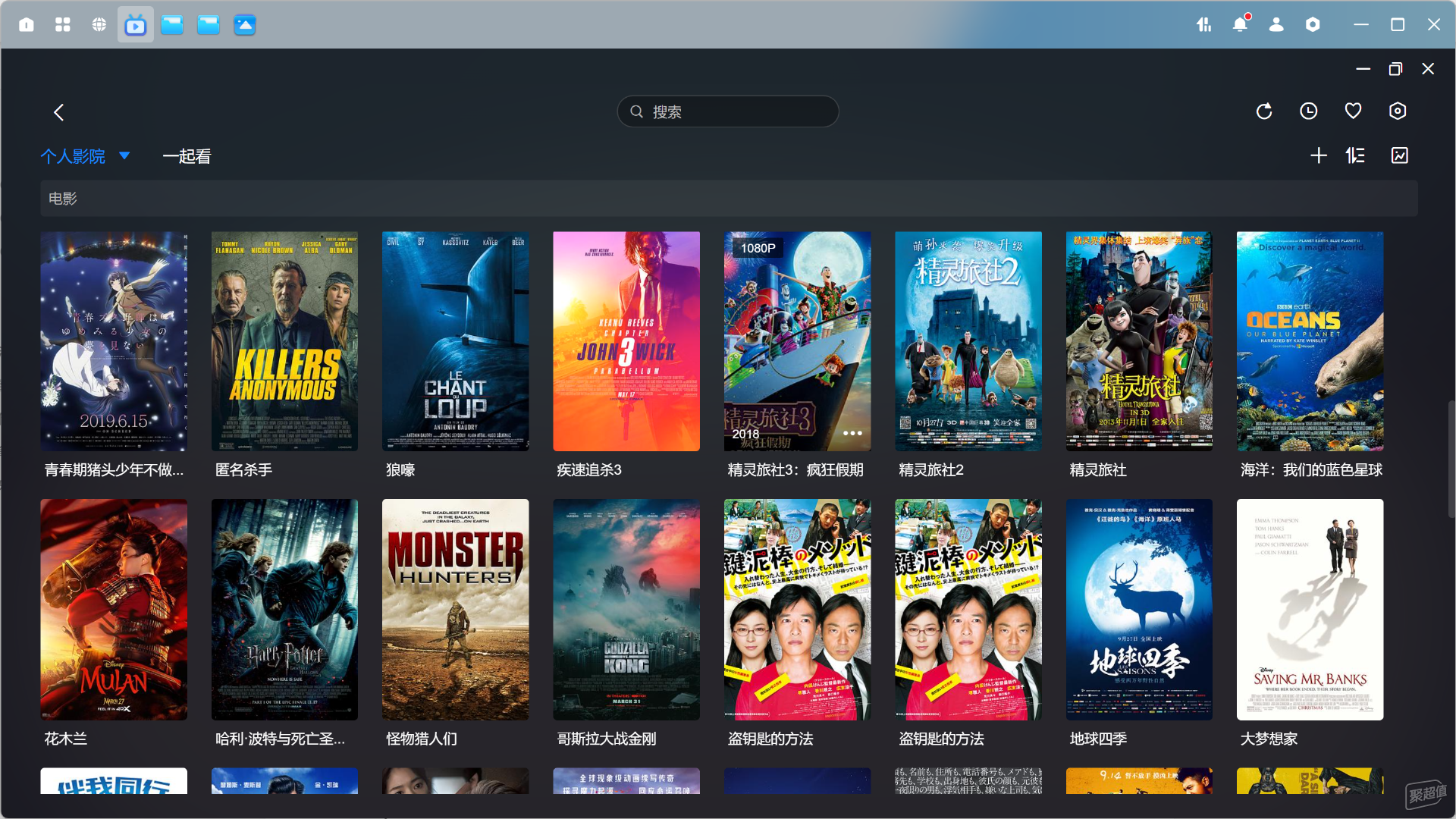
像我自己,由于是计算机专业出身,所以就比较喜欢折腾传统NAS,玩玩虚拟机、Docker、建站等操作非常嗨皮;而家里人平时电脑用的都少,就完全不想学习传统NAS的用法,倒是私有云轻NAS这种只需要一个APP就能用的设备,日常使用率高得多。
所以总结了一下,对于没有技术功底的普通家庭用户而言,购入NAS无非主要为了满足以下几点需求:
1.扩展手机、电脑等设备存储空间,同时为重要数据提供备份;
2.保存家庭照片、视频等珍贵资源,方便随时观看、分享;
3.将需要将文件数据集中存储,异地使用,简化使用流程;
4.搭建家庭影音中心,方便娱乐。
那么单从这些简单的需求来看,无异是私有云轻NAS更加适合,不仅完全能满足需要,而且入门简单,即使不懂技术原理也能轻松上手使用。
绿联作为数码配件大厂,之前一直觉得小配件质量不错,没想到去年也跨界做了轻NAS。之前一直听朋友说它家的NAS硬件配置和做工很不错,性价比奇高,就是UGOS这个固件系统方面还有打磨提升的空间,所以迟迟没有入手。不过最近好像绿联把UGOS重做了,系统好用了很多,所以就入手了基础款的4盘位DX4600体验一下,反正N5105处理器的性能对我来说是完全够用了。
这里顺便提一嘴,绿联目前的4盘位NAS产品线共有3款:
1.DX4600
价格最便宜,只有1999,配置为N5105+8G可扩展内存,基本是目前使用N5105处理器最便宜的NAS之一了;缺点是前面板没有扩展接口,后面板只有1个Type-C和2个USB 3.0接口;
2.DX4600+
售价比2299元,比DX4600贵了300块,核心配置与DX4600一样,升级之处是前面板多提供了1个Type-C和USB 3.0接口,后面板除了1个Type-C和2个USB 3.0接口外,还多提供了1个HDMI接口;
3.DX4600 Pro
售价2799元,处理器升级为N6005,依然使用了8GB可扩展内存,其余接口部分与DX4600+一致。
个人觉得普通家庭用户就买DX4600就行了,对性能要求更高的话才建议选DX4600 Pro。N5105虽然不是最新一代的处理器,但是性能依然很能打,完全够用,搁到其他传统NAS厂商里还算是旗舰配置呢。
另外双11期间估计这几款NAS还能有一两百元的降幅,有兴趣的朋友可以到时候关注瞅瞅。
开箱拆解
绿联之前做数码配件的时候,就有很多铝合金材质的小玩意儿,深受我这种摸摸党喜爱。跨界做了NAS后,整体用料做工依然保持了一贯的优秀传统,用料厚实且精致。

粗看外观,似乎是平平无奇的方正造型,不过仔细观察就能发现,整台NAS的外壳均为加厚用料的一体化铝合金,没有拼装缝隙,配合金属独有的灰黑色质感,在家里放置很百搭。这个机箱基本是我用过NAS里最棒的了,非常无敌,绿联玩铝合金这么多年,在做工上确实很有一手。

整个机箱的体积非常紧凑,可以很方便地放置在书桌上或者电视柜里,这一点也是比DIY NAS更方便的地方。

正面的磁吸盖板也是铝合金材质,保证了整体观感的一致性。盖板四周为出风缝隙。在盖板下方,则是电源、LAN口和硬盘位的指示灯。

侧面则有绿联UGREEN的LOGO,比较低调内敛。

背部装有散热风扇,风道为自后向前吹,整个机箱背面基本都被这一个风扇给占满了,实测散热效果也很不错,机械硬盘的温度控制的很好。

风扇模式有静音、标准和全速模式三种,注重噪音体验的话,冬天比较冷的时候就可以改成静音模式了。
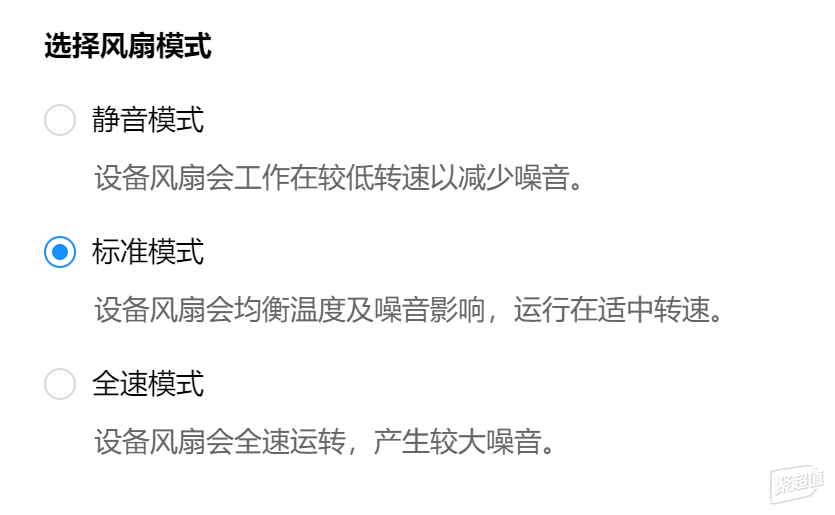
DX4600所有的接口都在风扇下方了,除了开头提到过的1个Type-C接口和2个USB 3.0接口以外,还有两个2.5G LAN口和电源插孔、整机开关。

包装箱内附带了1个磁吸式的防尘网,这样可以减少环境中的灰尘、毛絮等被吸入机箱内部的情况,还方便随时取下来清洁。

接下来我们来看看DX4600的硬盘位吧。取下前面板的磁吸面板后,就能看到4个工程塑料材质的硬盘托架了。

有一说一,绿联的这个硬盘托架虽然是塑料材质,但是做工非常非常好,插入硬盘仓时极其丝滑流畅,丝毫没有卡顿,手感特别好。这一点要远远胜过威联通了。

拿出一个仔细看看,硬盘托架也是一体式的锁止结构,安装3.5寸硬盘时候直接拉开侧面板,放入硬盘后直接卡上就成,只有安装2.5寸硬盘时才需要螺丝辅助固定。

再看看背面,丝毫没有水口和毛刺,遍布加强筋,真的是漂亮。

在机箱的底部,取下螺丝固定的盖板后,可以直接看到M.2 SSD和内存的扩展位。M.2 SSD可以作为缓存盘或者数据盘使用,默认自带了1条8G的笔记本内存,如果觉得内存容量不够用的话,可以自行扩展。不过其实我觉得对大部分用户来说8G内存就足够用了。

最后看一眼随机附带的配件吧,包含120W DC电源一个,网线2根,螺丝刀一把,以及两条SSD导热垫和若干硬盘固定螺丝。值得一提的是,这两块SSD导热垫挺厚的,目测应该有2mm左右,可以把SSD的热量直接传导到扩展位的金属盖板上,大大提高了散热效率,不用担心SSD会有过热的问题了。

使用体验
绿联私有云的UGOS系统我是第一次使用,从实际使用体验来看,入门的学习成本非常低,基本会用手机/电脑就能完成操作,整个系统已经高度可用了。不过需要承认的是,在部分技术细节方面还是需要打磨打磨。
1.产品激活与设置存储空间
像这种轻NAS和传统NAS最大的区别之一,就在于提供了一站式的自家软件/APP,可以在电脑/手机等设备上都通过一个软件就可以完成激活操作与所有设置。
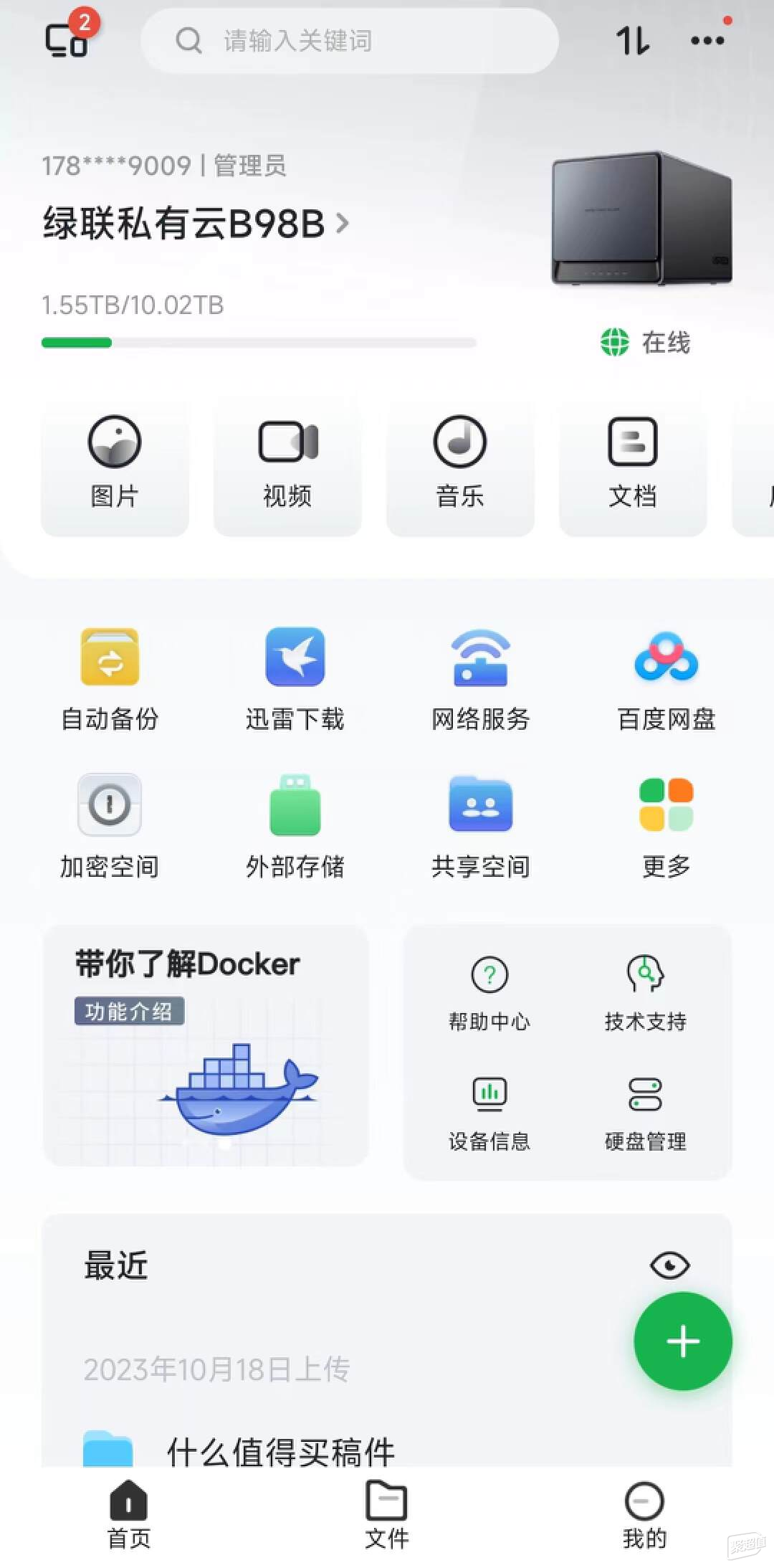
我们可以去绿联私有云的官网下载管理软件,PC、手机和TV端都有相应的客户端。

PC端的客户端界面非常简洁,就跟用手机一样,各功能都做了图标化处理,想要实现啥功能直接点一下就成,没有用过NAS的新人也能迅速上手。
安装好硬盘后,首次使用硬盘需要在设备管理——存储管理处创建存储空间,才能完成格式化操作。绿联UGOS在这里是将SATA硬盘位和M.2硬盘位做了分开处理,如果不想把M.2 SSD作为群晖上那种读写缓存盘使用的话,可以直接将其设置成存储空间正常存取文件。
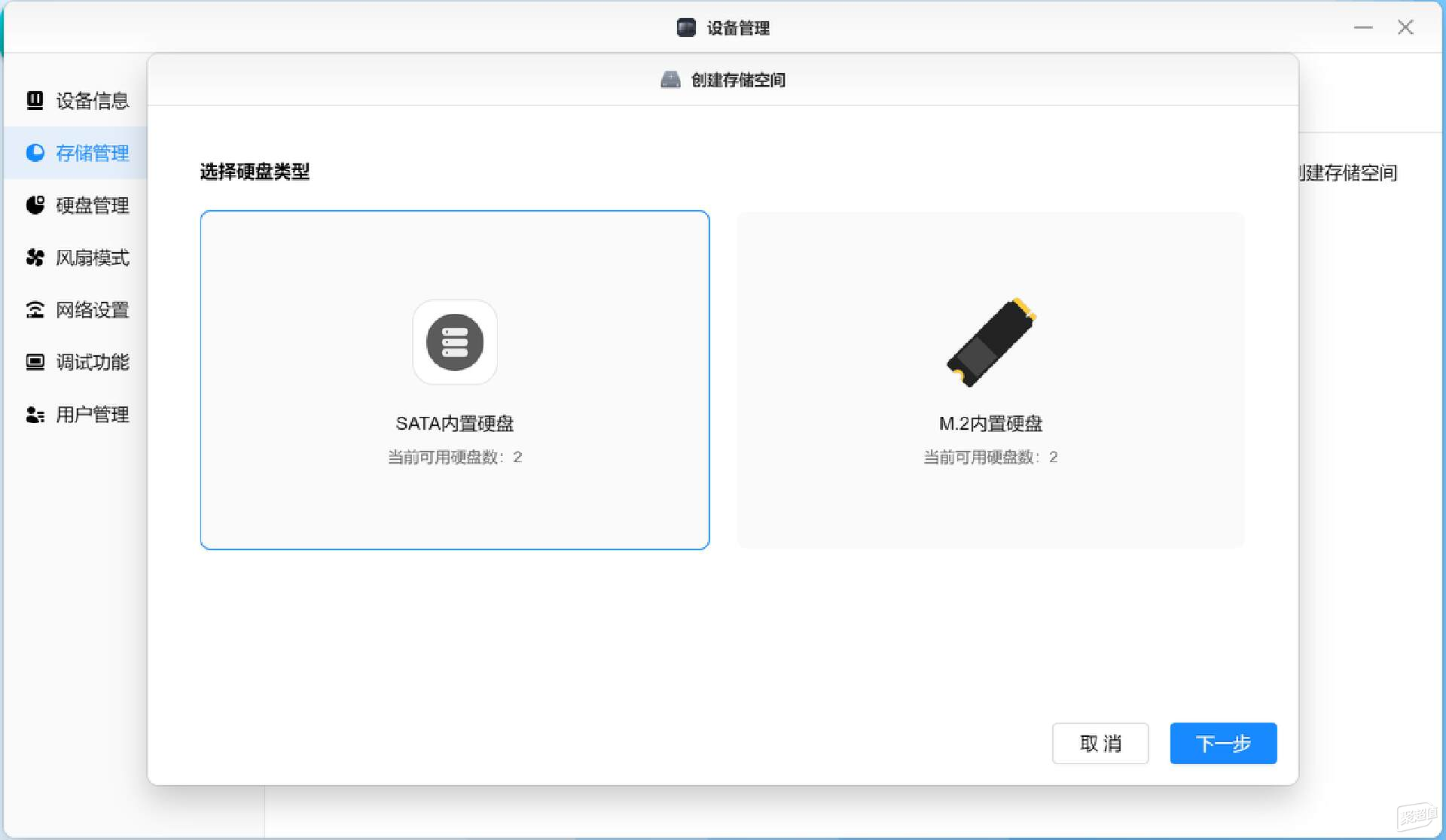
对于SATA硬盘而言,绿联UGOS提供了Basic、RAID 1 、RAID 5 、RAID 10、RAID 0 、RAID 6 六种模式,默认会显示前四种,点击右上角的“其他模式”选项,则可以看到后两种。各模式的介绍非常直观,大家可以根据自己的需求来选择。
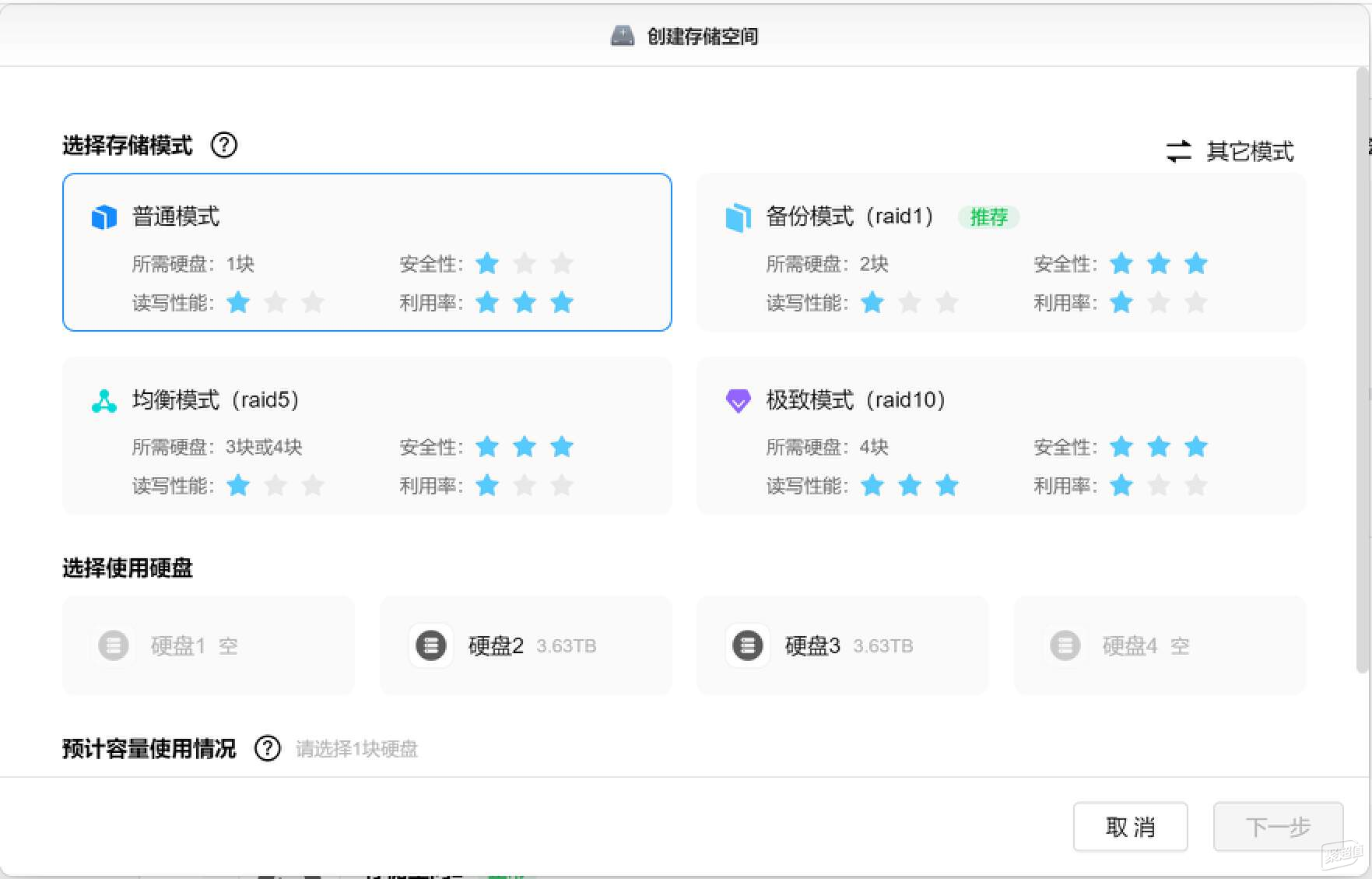
我自己则是习惯了单盘单存储空间的普通(Basic)模式,方便随时拔插硬盘进行更换升级。之前家里用的极空间不能选择单盘单空间的Basic模式,还真是造成了一些困扰,这样组成阵列的硬盘就不能随便直接无脑替换了,还得先迁移数据啥的,有点麻烦,还在期待厂商后续优化这个问题。
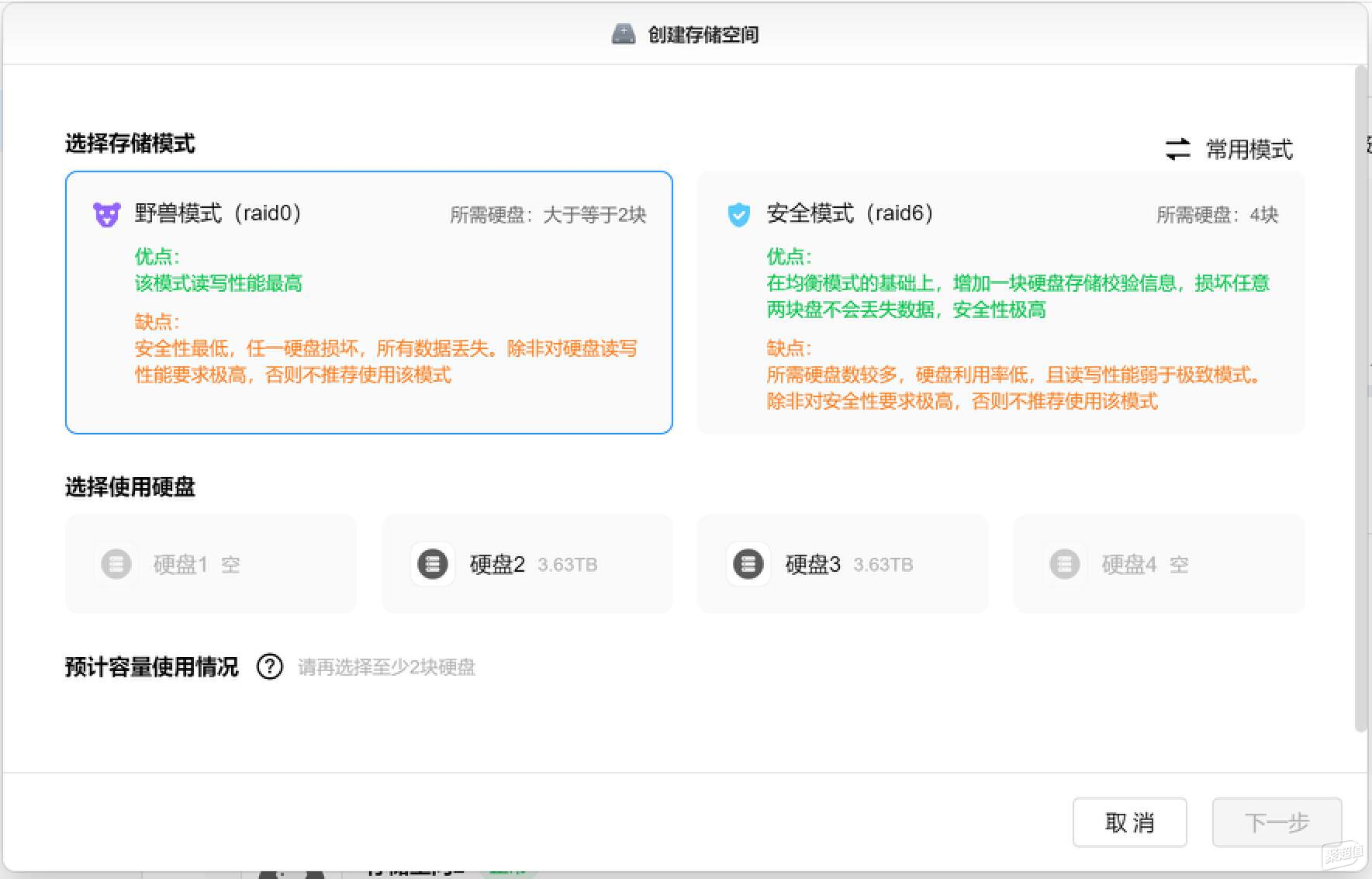
关于M.2 SSD,就只有Raid 0和Raid 1两种模式可供选择了。
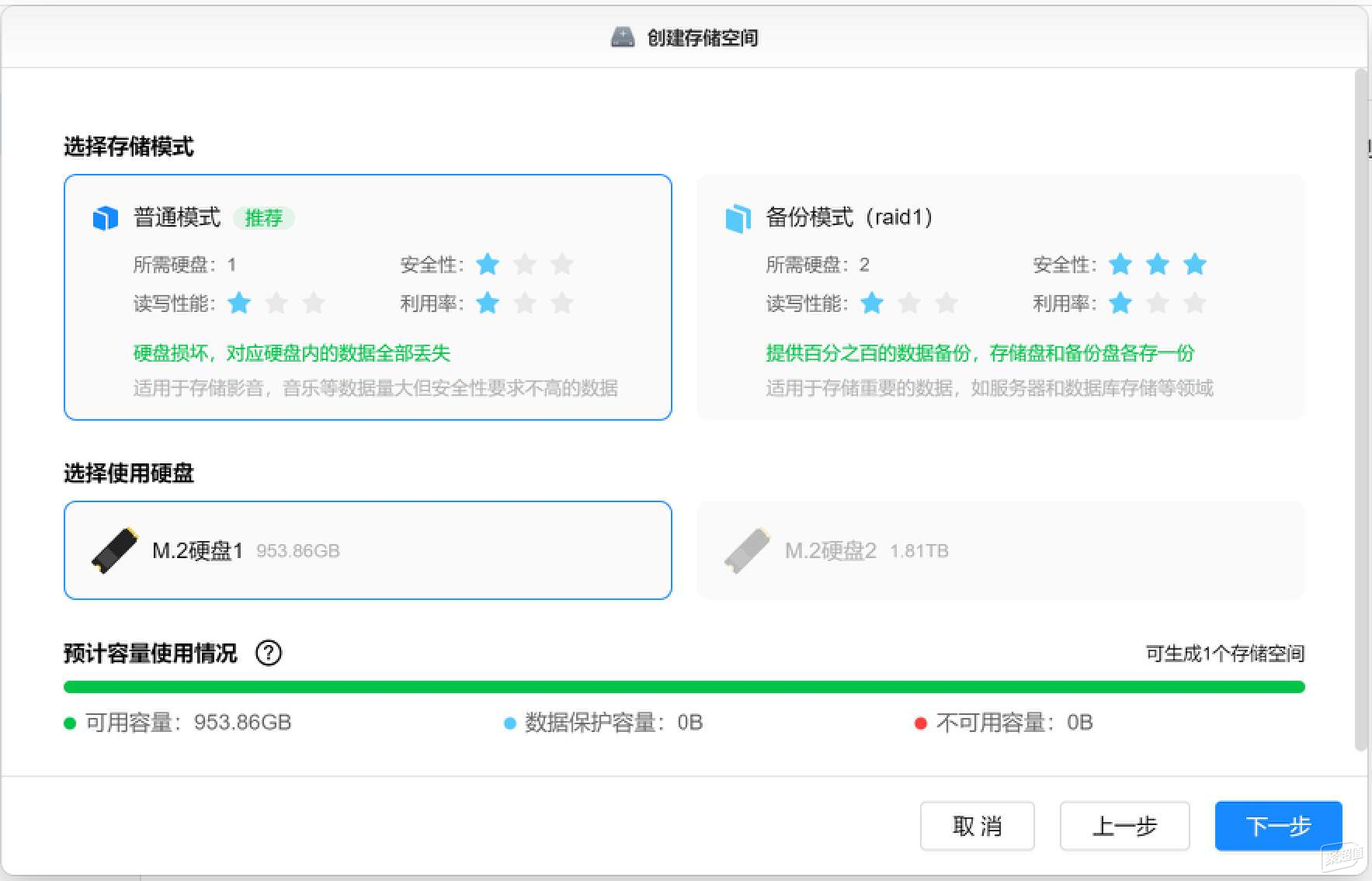
创建存储空间的原理其实相当于我们在电脑上加装硬盘后,先进行一个格式化和分区操作,当这个分区过程结束后,我们就可以去“文件管理”功能中新建文件夹并使用了。在新建文件夹时需要选择保存在哪个存储空间上,方便定位到需要存放的硬盘里。

另外提一句,这里我们还可以添加网络存储空间,如果家里有其他NAS的话,可以通过多种方式将其挂载到绿联DX4600中,跟本地硬盘的使用方式没啥两样。
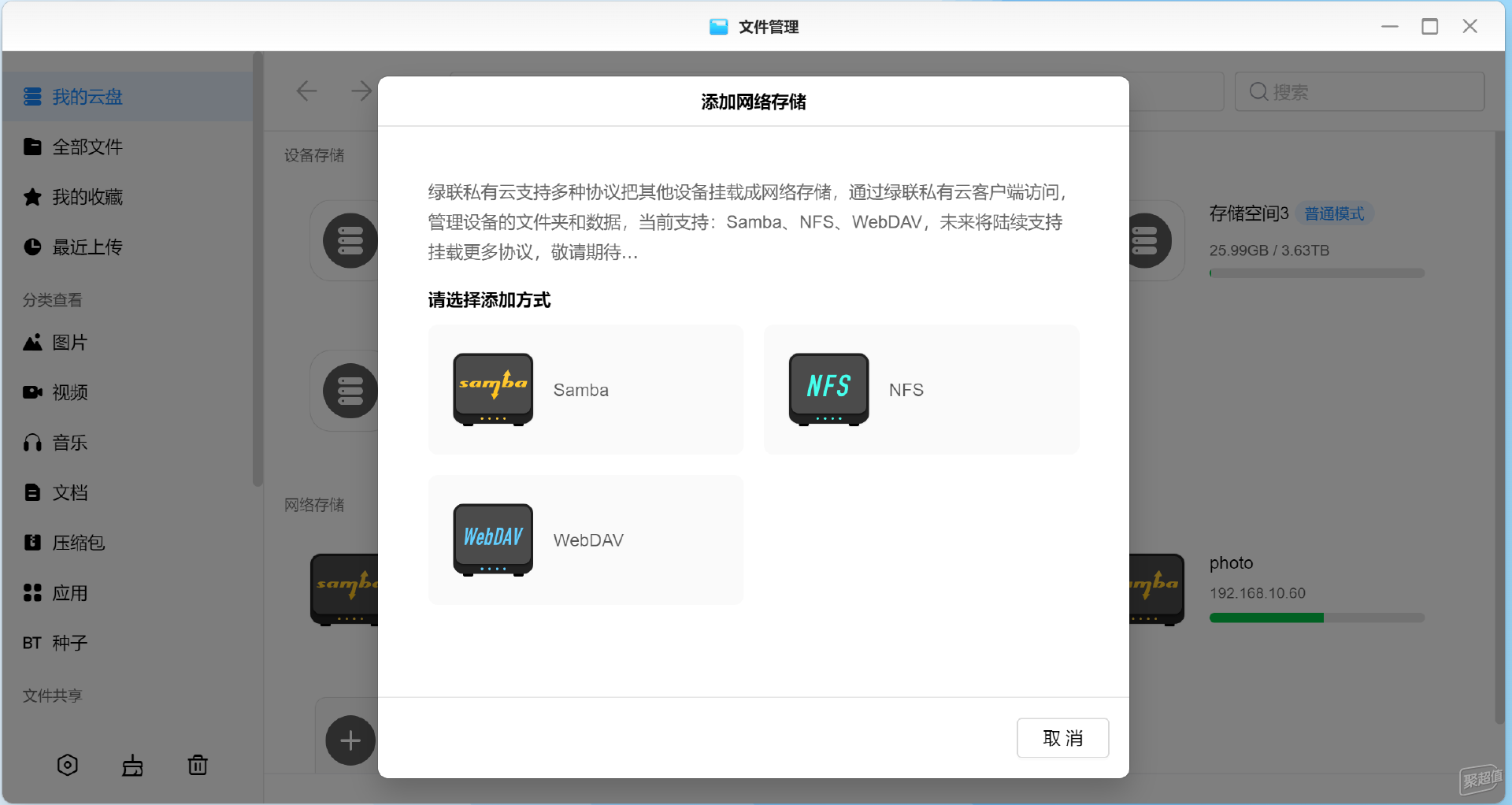
完成所有操作后,就跟咱们用电脑没啥两样了,把这里的存储空间堪称电脑上的硬盘分区即可,双击打开、复制粘贴,都可以随便操作:
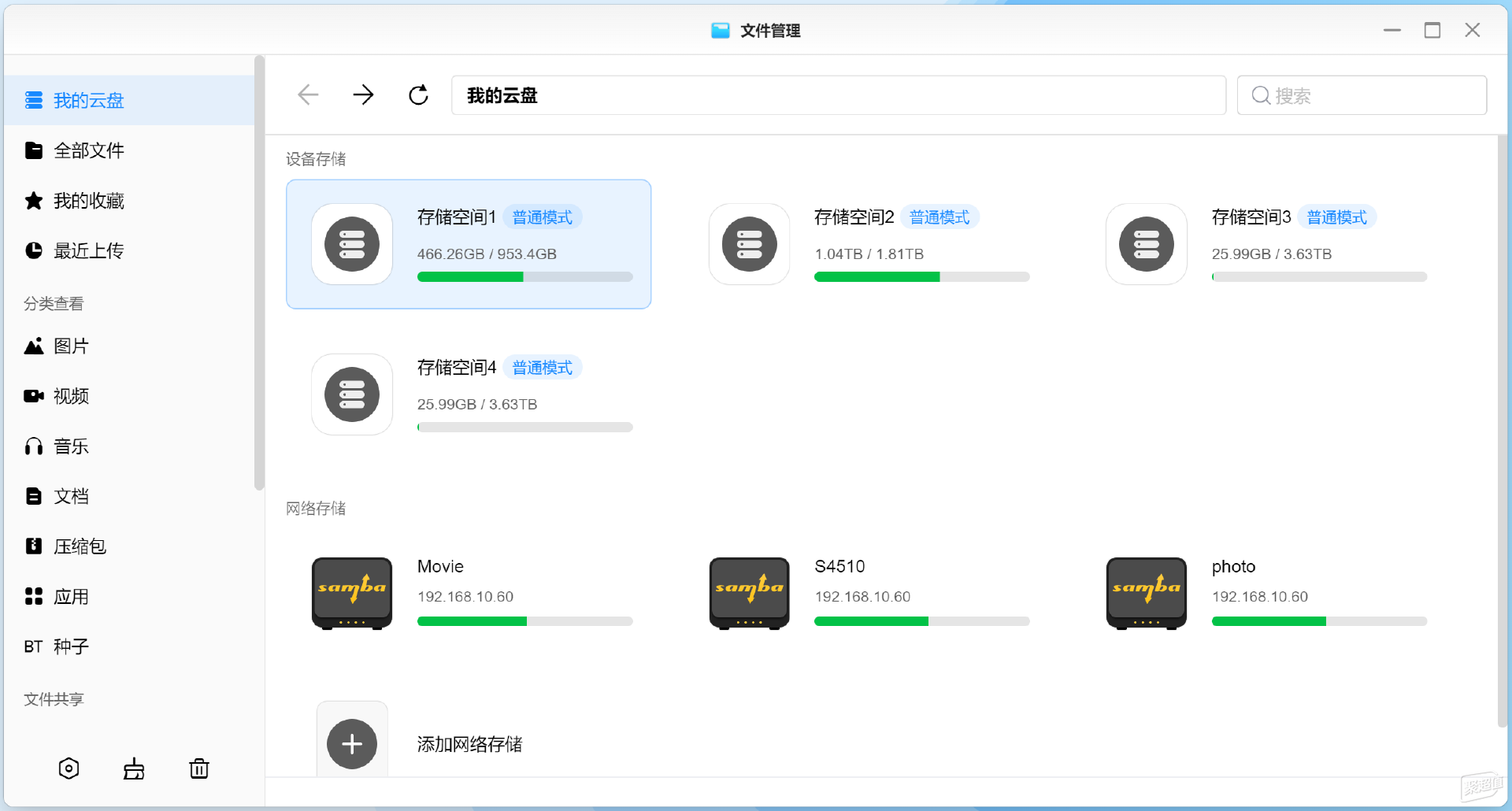
2无需设置即可外网访问
想必对传统NAS有所了解的朋友都知道,目前外网访问NAS的几种方案里,zerotier one现在存在跨运营商的访问效率问题;DDNS的话IPV4公网IP不好搞,ipv6在有的场景下没法用;群晖这种台企的话由于服务器都不在大陆,使用自家外网访问服务的话速度有些慢。
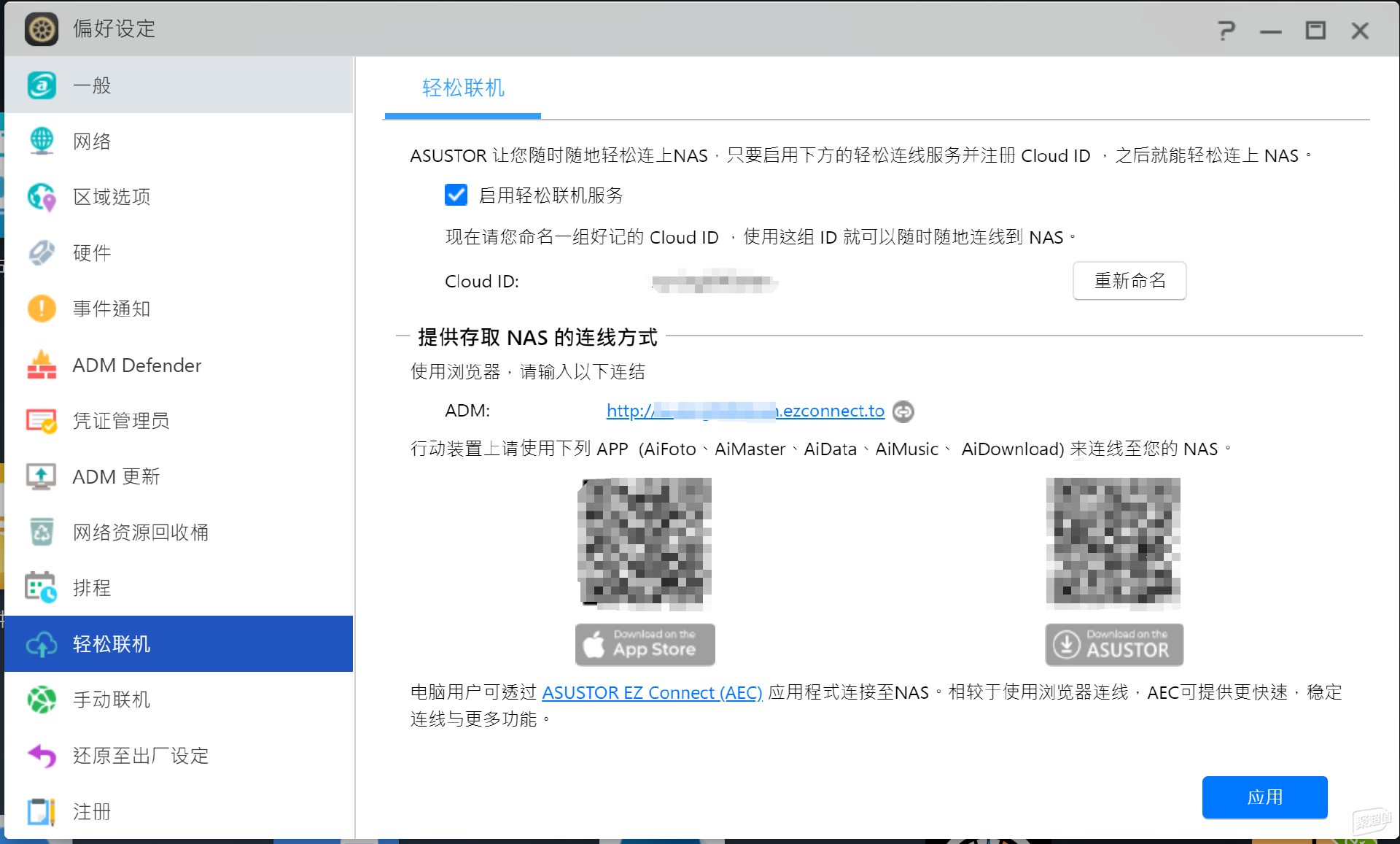
这些因素都对NAS的外网访问和文件分享造成了很大影响。
当然有的老哥会说可以搞FRP啦、DDNSTO啦、zerotier one的moon节点啦什么的,这些都是不错的解决方案。但是对于非专业出身的普通用户来讲,与其花费大量学习成本跟着折腾,还不如直接用轻NAS现成的的外网访问解决方案。
具体来说,使用绿联私有云时,我们无论在何处,都可以直接使用客户端软件访问NAS,根本不需要自己费心进行啥设置,即开即用,属实是特别方便。
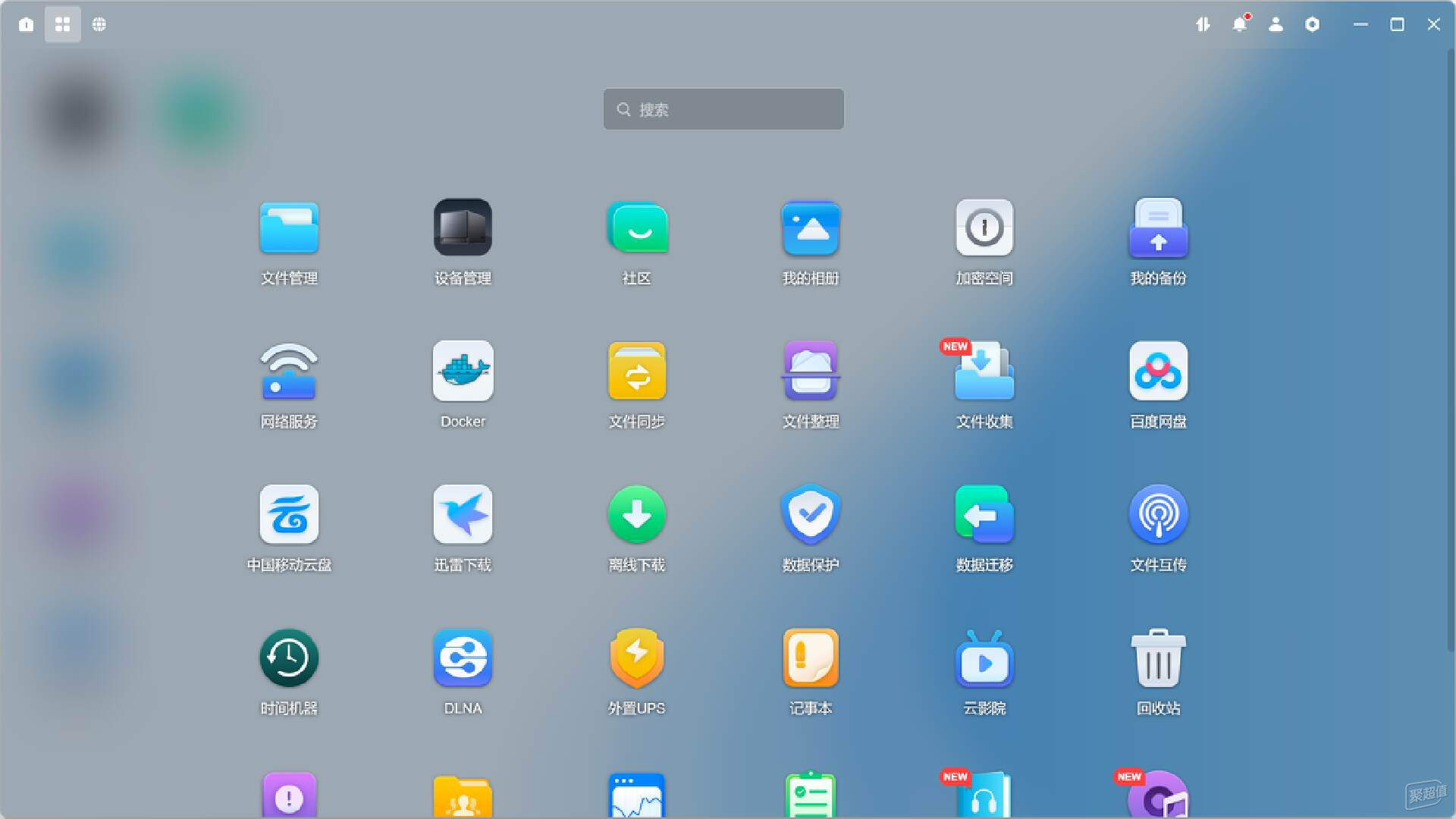
尤其是手机端APP,各项功能全部集成在一个APP里,更符合普通人的使用习惯,该有的功能也全部都有。比如我们需要在手机里上传/下载NAS中的文件,备份相册照片,观看NAS里的影视资源等操作,都能在一个APP里实现,这就要比传统NAS要下载一大堆APP方便地太多了,更适合没有技术基础的家庭成员一起使用。
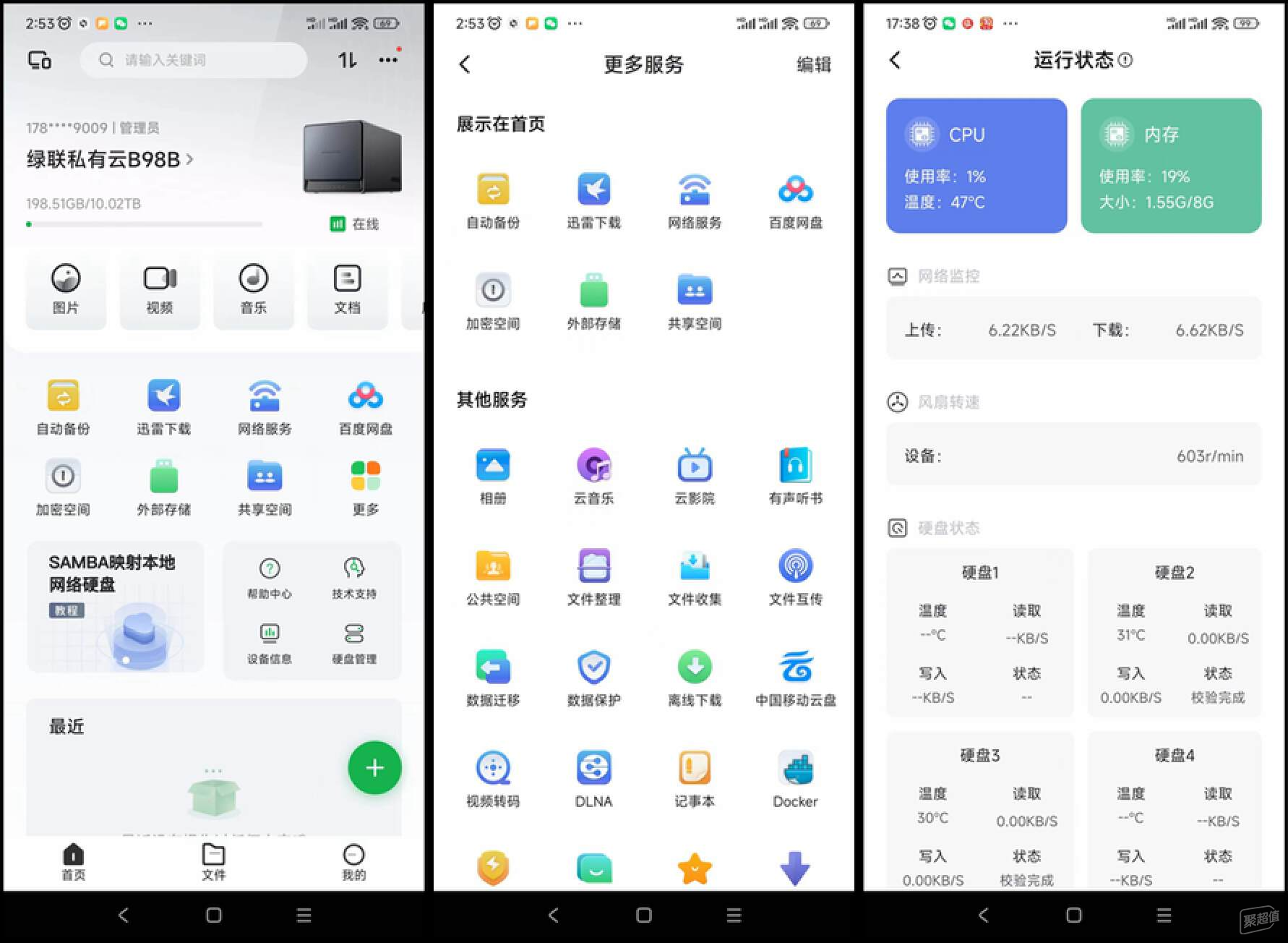
在办公室尝试了一下,远程下载家里NAS上的电影,可以跑满50M的上行带宽,如果运营商给的上行带宽高的话,感觉应该还能更快一点,绿联在这方面还是非常大方的。
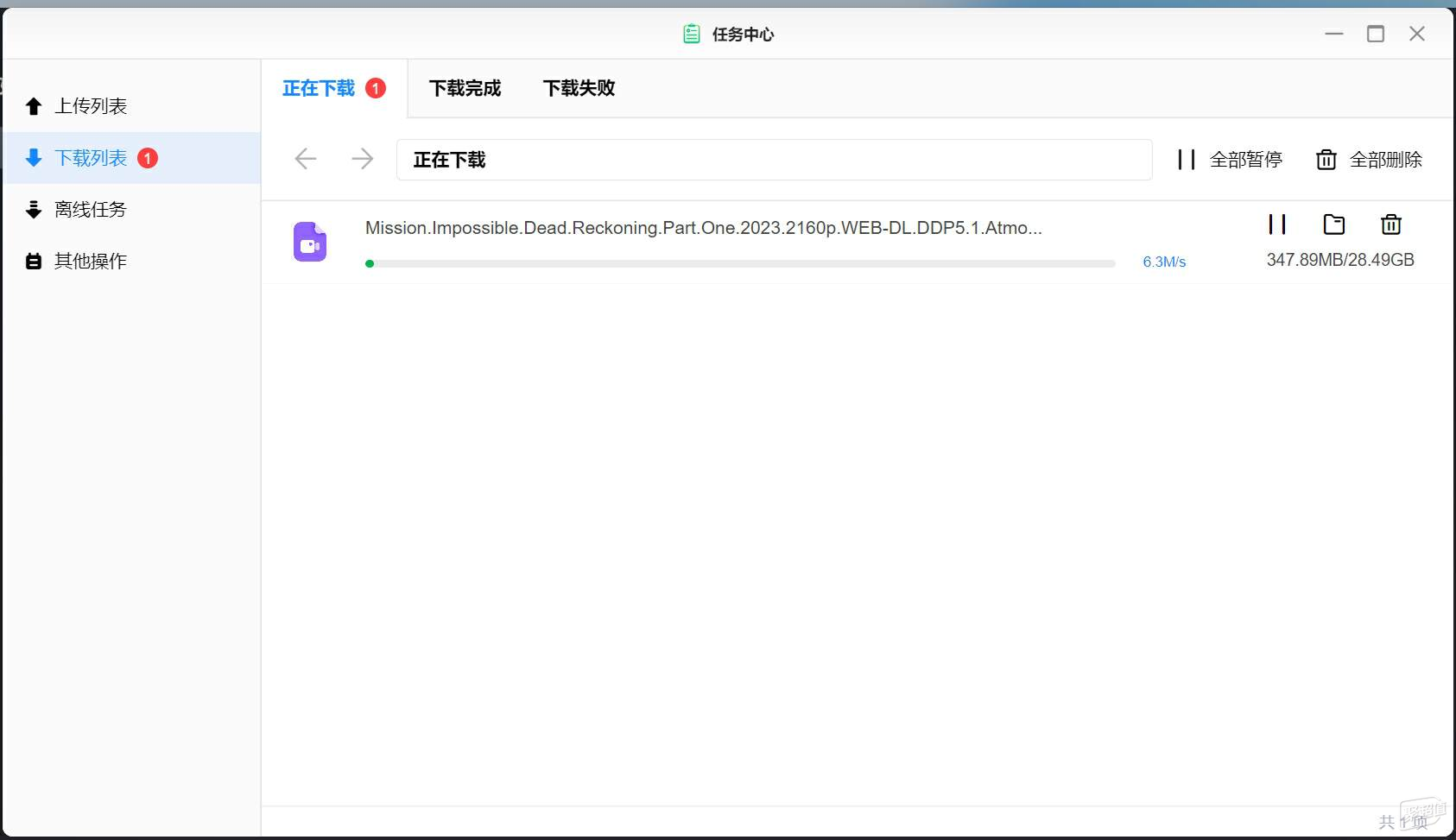
正是因为外网访问方便,所以我们也可以把NAS里的文件随时分享出去,比百度网盘之类的方法要方便许多。
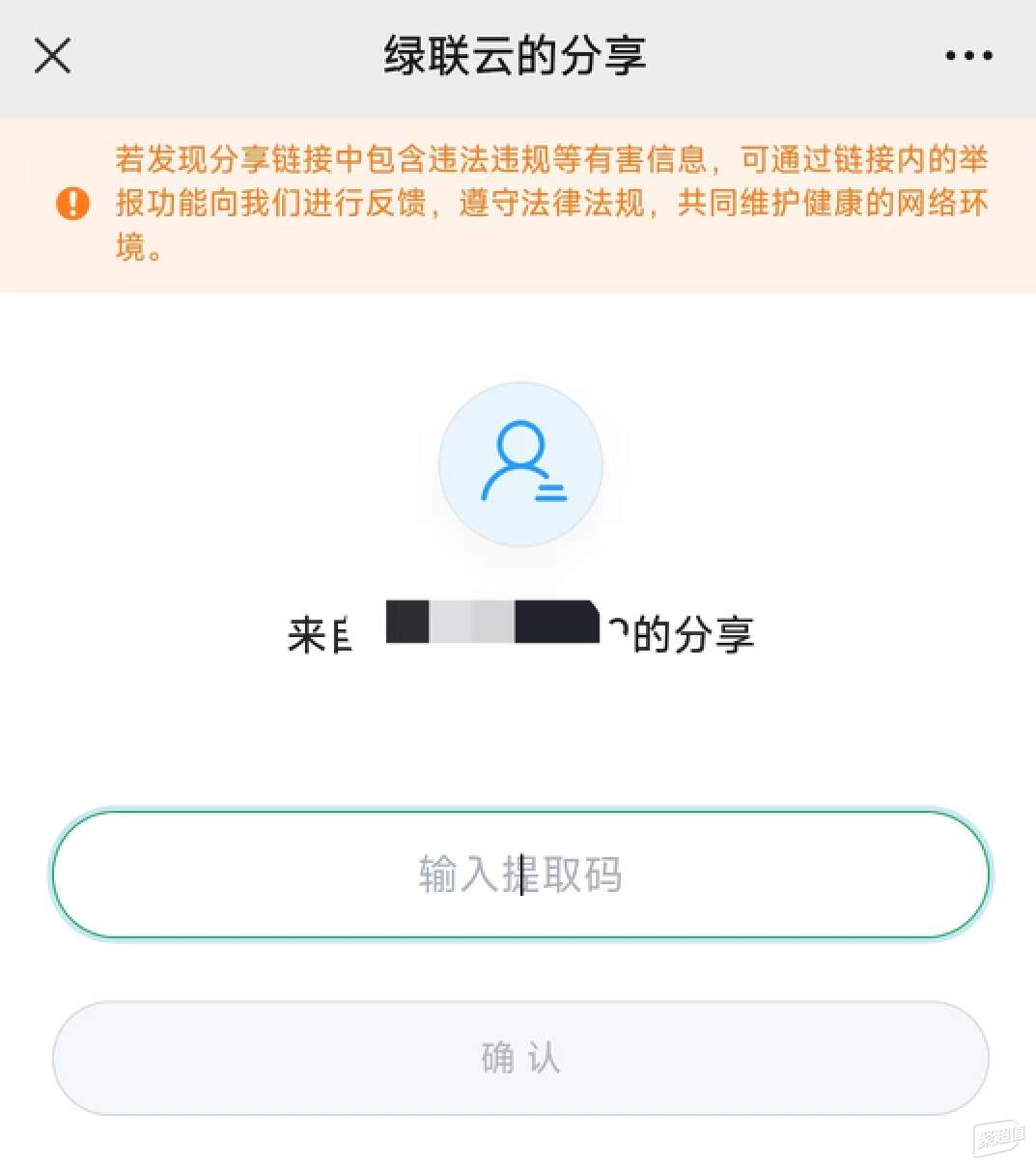
3.文件存储功能体验
文件存储与备份功能是NAS最本职的工作之一,UGOS目前已经高度可用了,该有的功能都有。
从电脑往DX4600上传文件,实测可以跑满2.5G LAN口的速度上限,上传速度已经达到了270MB/s左右,对于日常备份操作来说,这个速度已经非常快了。
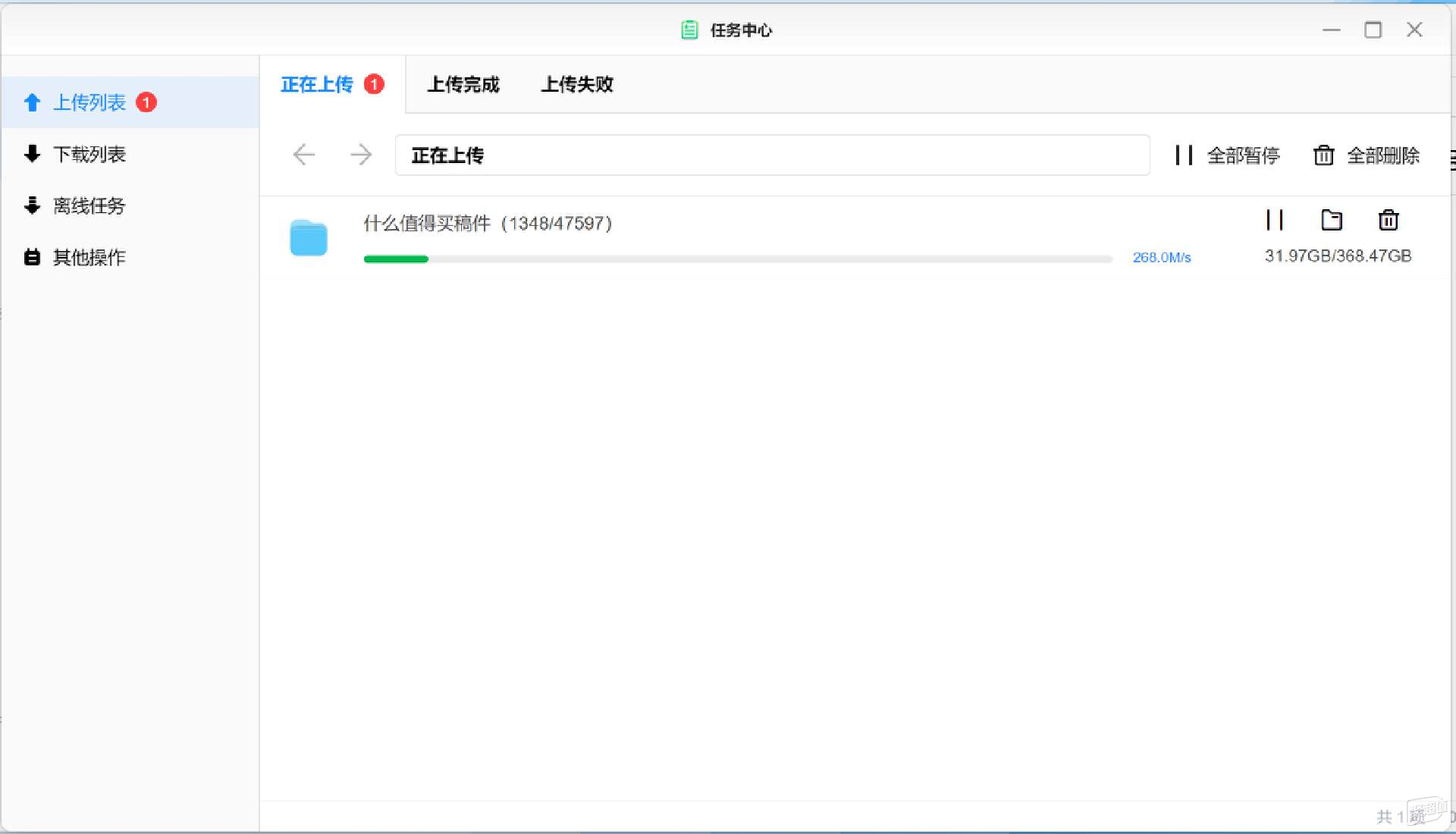
此外,还可以配置文件同步任务,可以实现PC/MAC电脑上文件的同步或备份, 把DX4600作为数据中转中心,无论在何处都保证多设备的数据同步和重要数据的备份。比如日常码字用到的文件等保存在NAS里,就可以实现家中和办公室里都使用一样的内容,这样在哪里都能实现远程办公了。
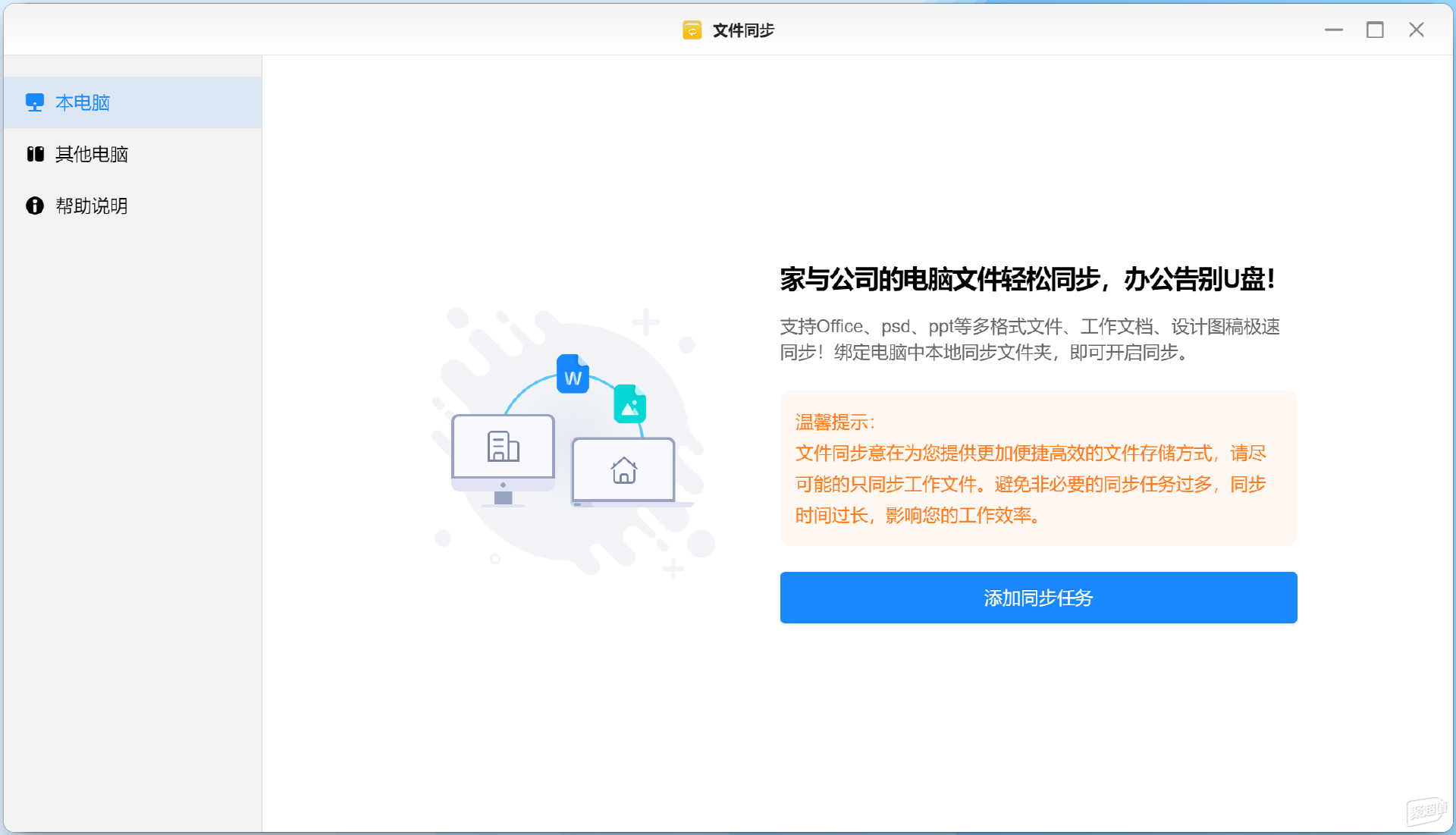
此外,UGOS还支持百度网盘和中国移动云盘,可以将NAS里的文件数据和网盘进行同步,这样对于部分特别重要的文件来说,还可以增加一份云端备份存储,实现3-2-1备份法则,多出一份保险来。
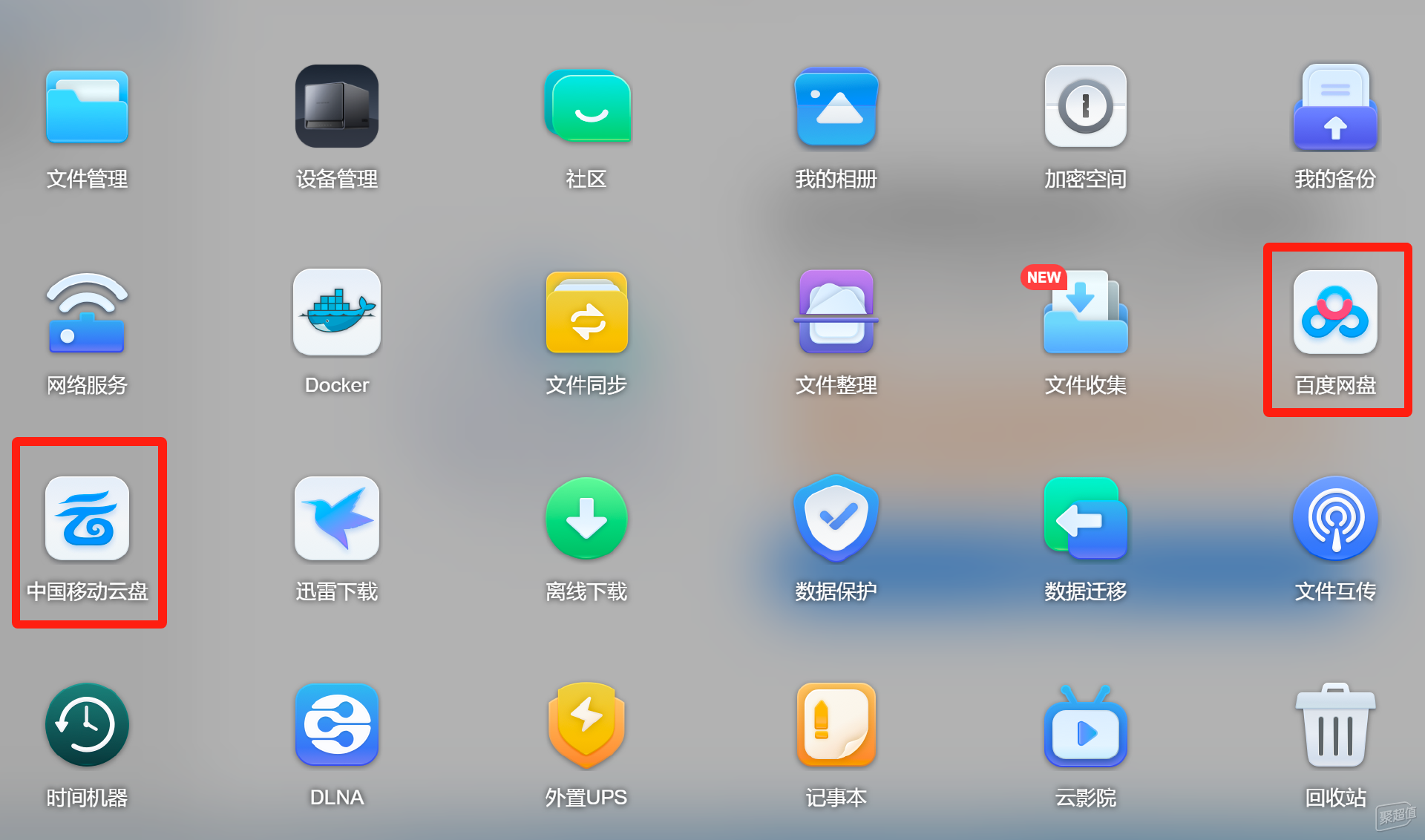
4.相册功能
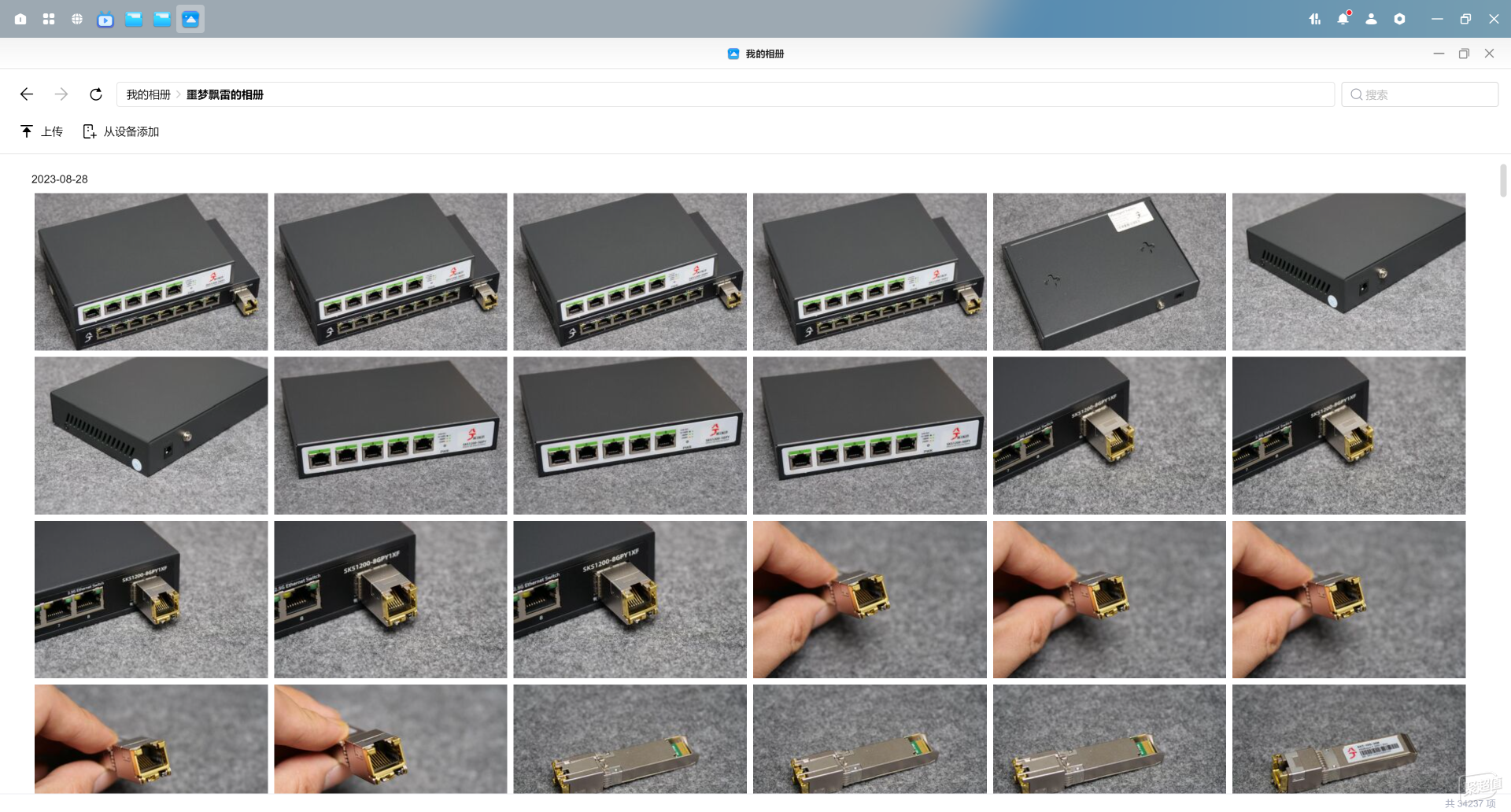
想必有很多朋友购入NAS,是为了保存孩子和家人的宝贵照片记录的。现在UGOS的照片功能也已经升级了,支持主流的AI识别功能,对于存放的照片可以通过足迹地点、人脸适合和场景来自动划分,大大减轻了整理照片的负担。
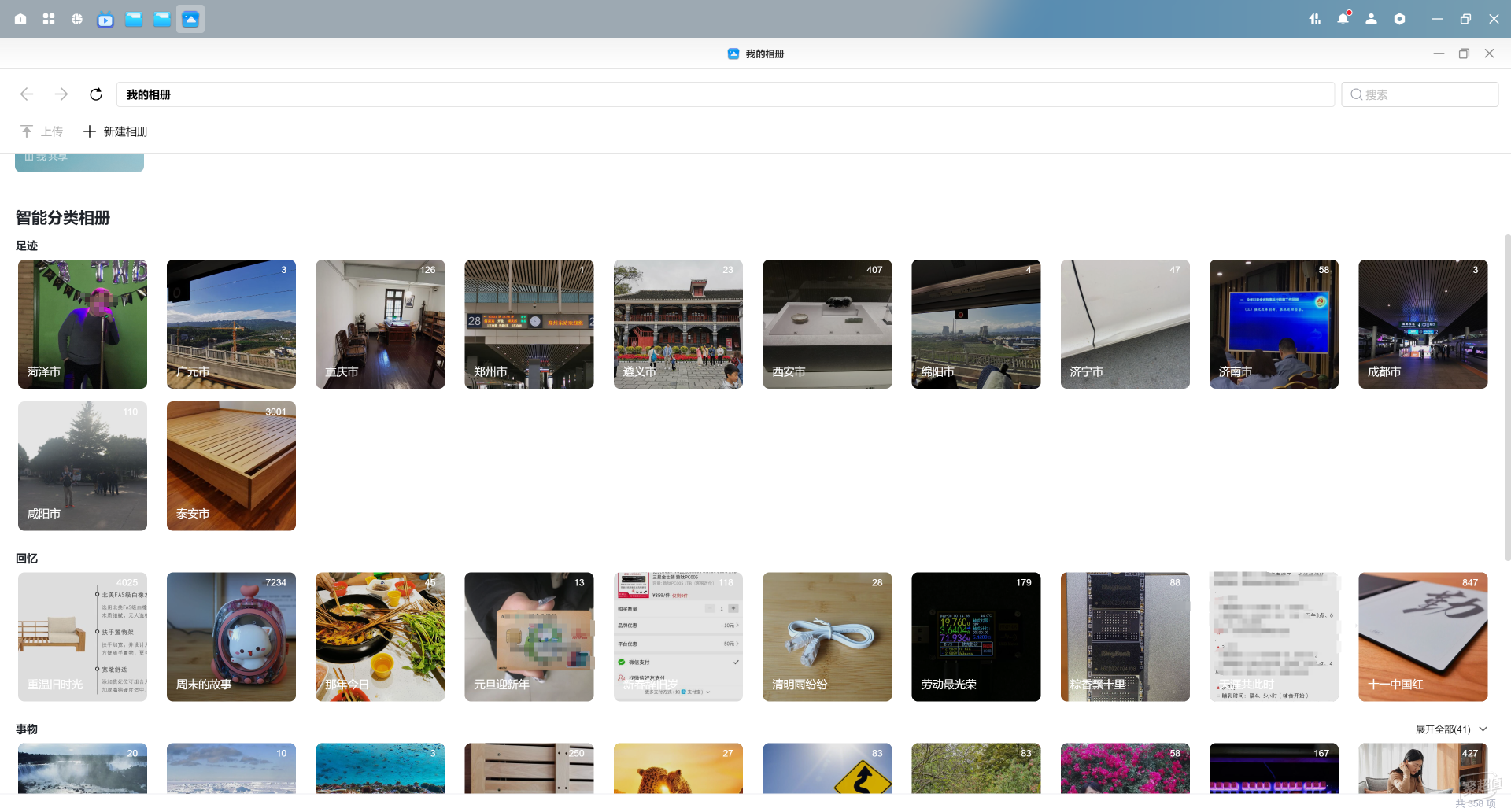
由于N5105的性能已经足够强劲了,AI识别的速度非常快,几千张照片一会儿功夫就完成处理了,并且人脸识别的正确率挺高。
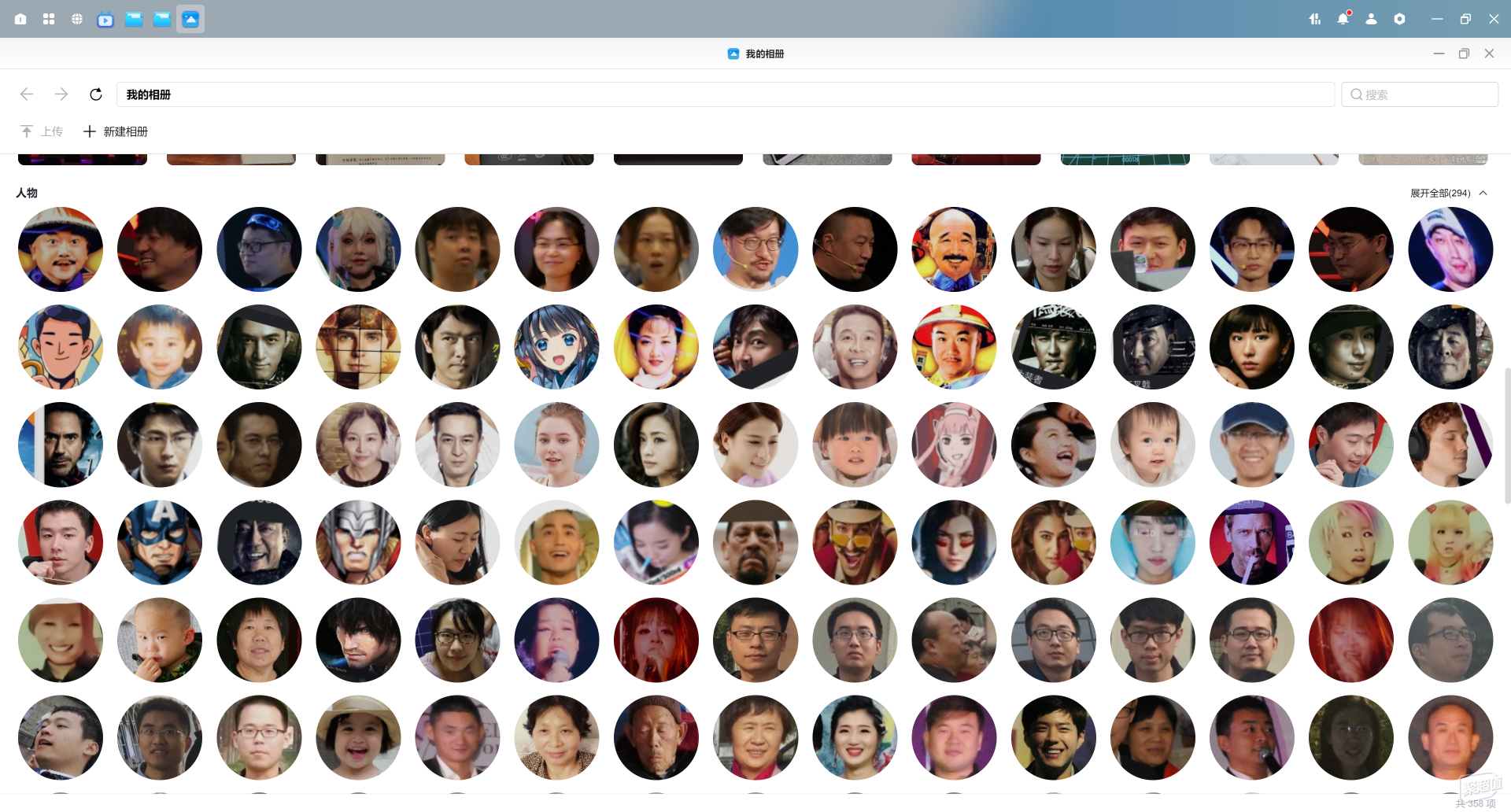
需要注意的是,相册的AI智能分类只能在手机APP端才能打开,这个功能开关要是在PC客户端上也提供一个才能更方便一些。
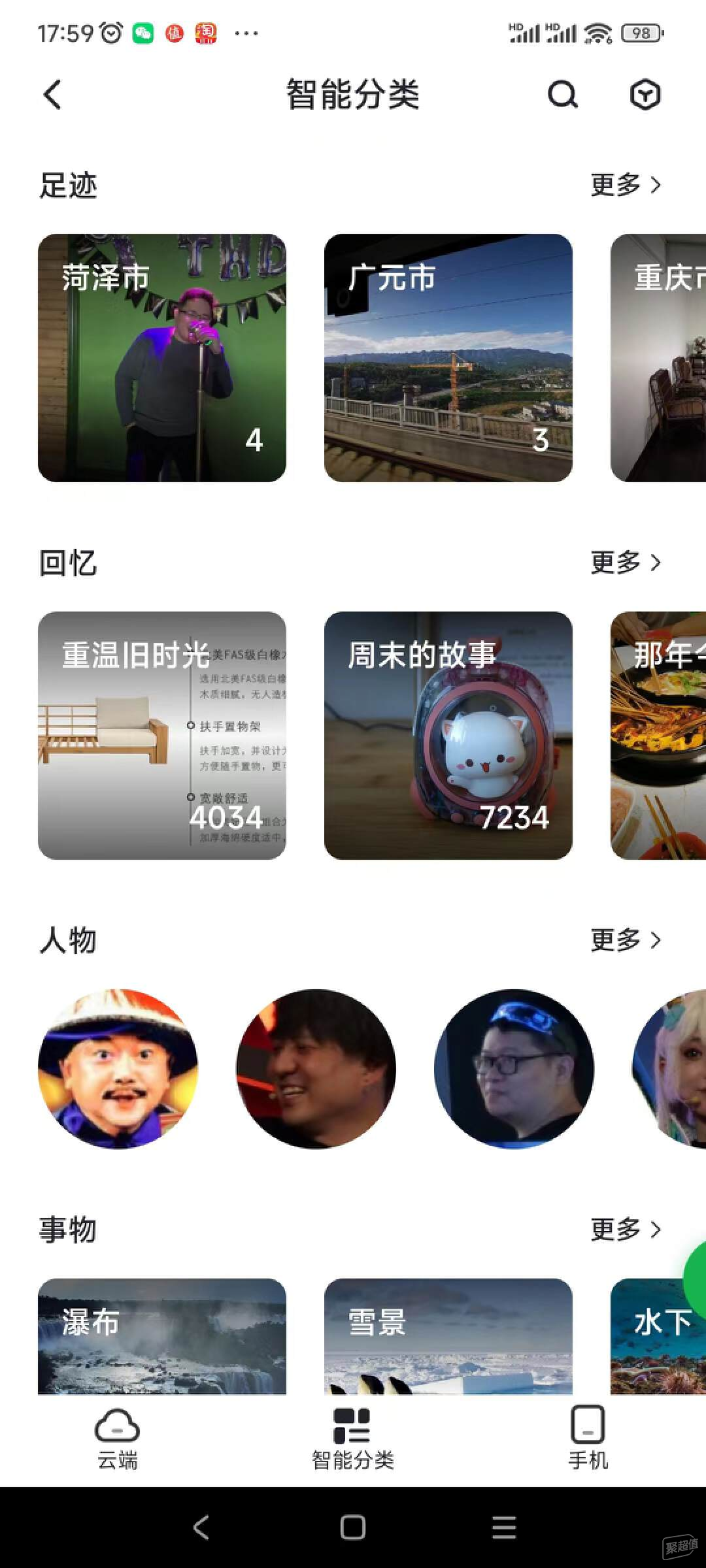
5.影音娱乐
在影音娱乐方面,绿联UGOS提供了云影院功能,可以根据NAS上存储的影音资源自动生成影视墙,并且由于刮削器使用了豆瓣的数据库,在识别速度方面要比我们在传统NAS上折腾的Plex、Jellyfin、Emby等快多了。如果人在异地,想要播放家里NAS中的影片的话,还能通过网络情况自动选择是否要将影片实时转码成更低码率来节约流量、保证流畅速度。
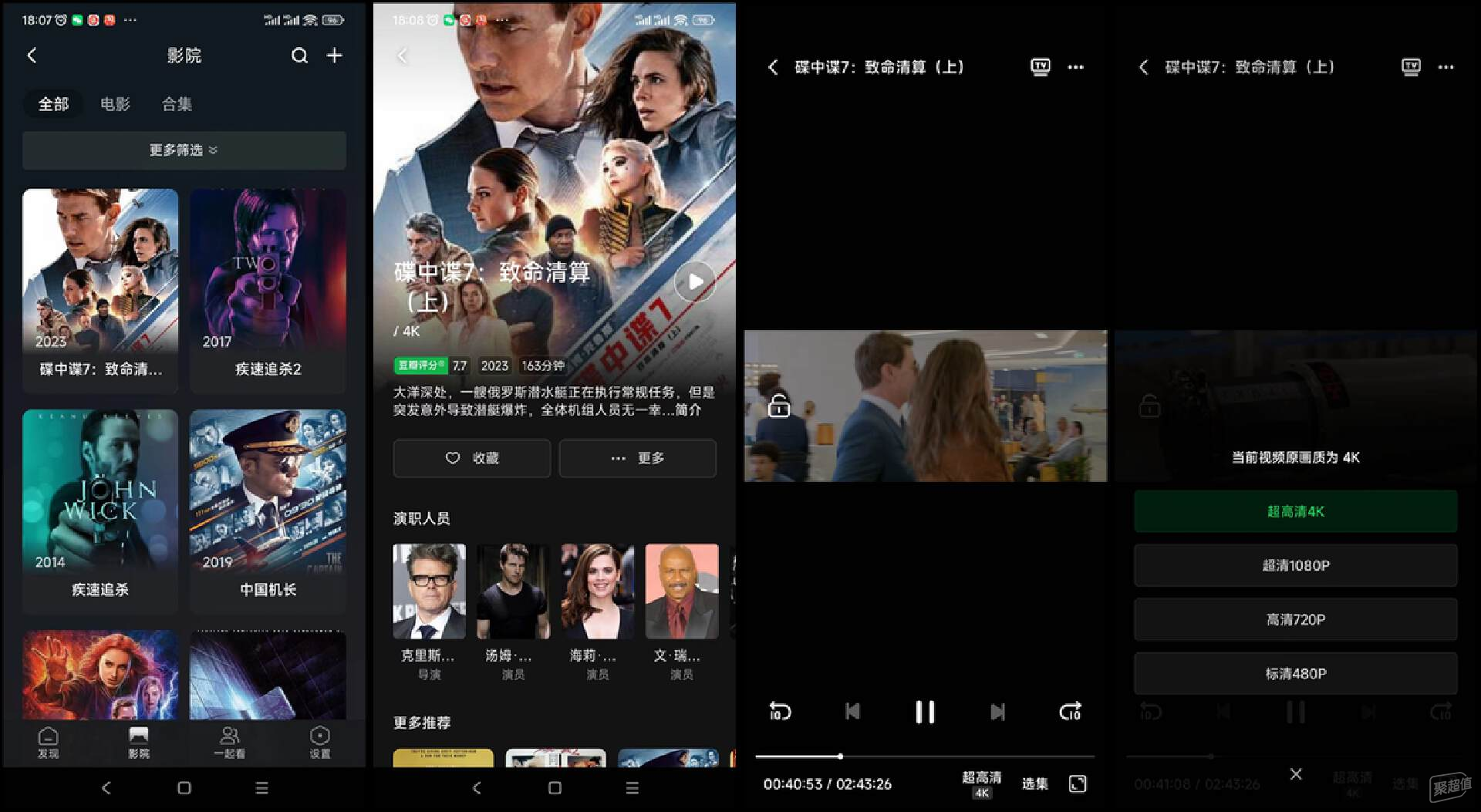
PC客户端的影视墙,一点也不必Plex差,而且最关键的设置起来要方便太多了。
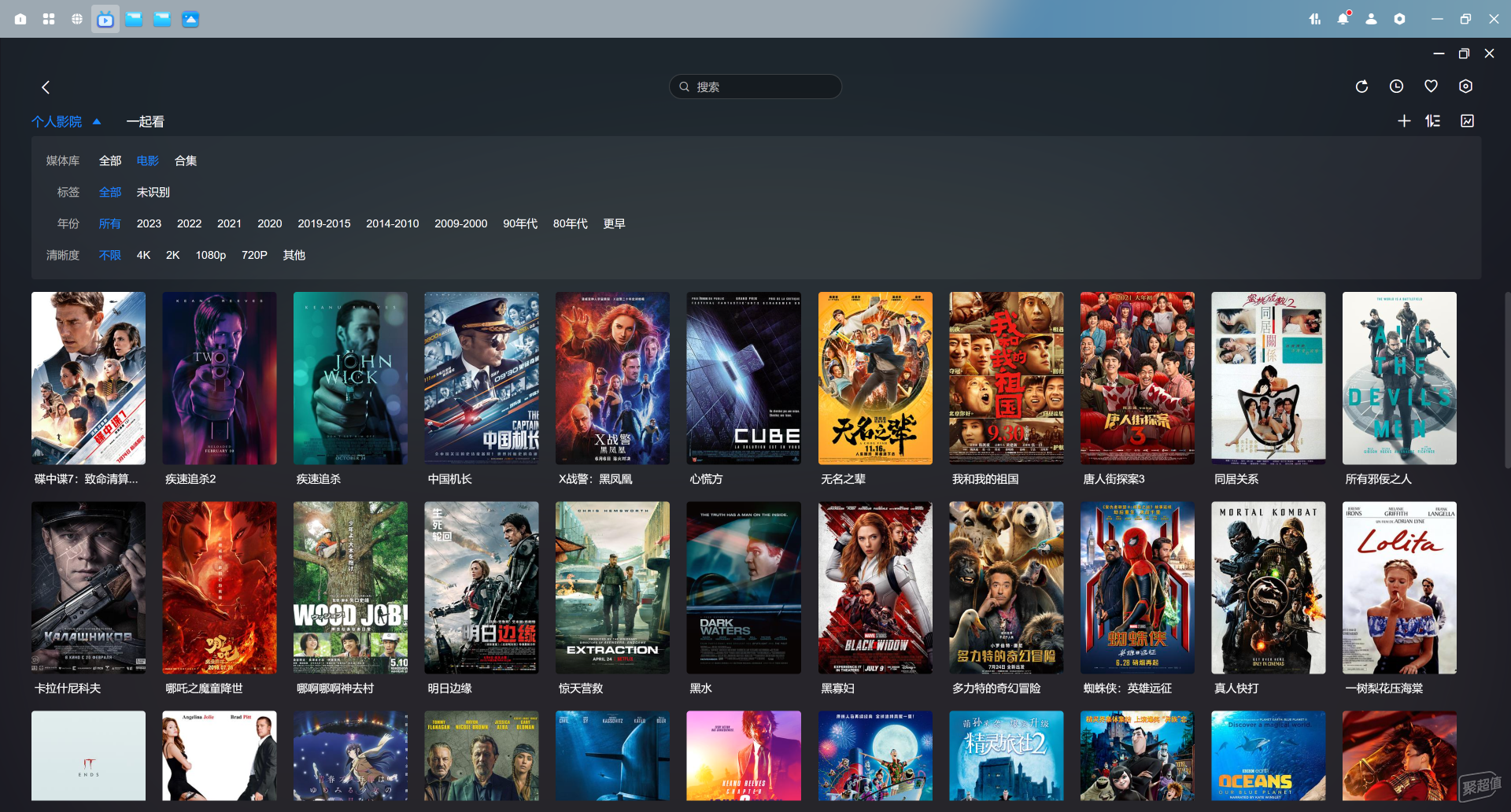
目前发现的问题是,绿联云影院对于蓝光原盘电影的识别会有些小问题,文件夹内有多个*.mts文件的话,会重复识别,这一点建议在后期修复一下。
6.资源下载
提到影视墙,就有很多朋友想要了解如何下载资源了。绿联UGOS自带了迅雷下载,并且不需要开会员即可下载满速,相当于白嫖了一个迅雷会员,还是挺方便的。
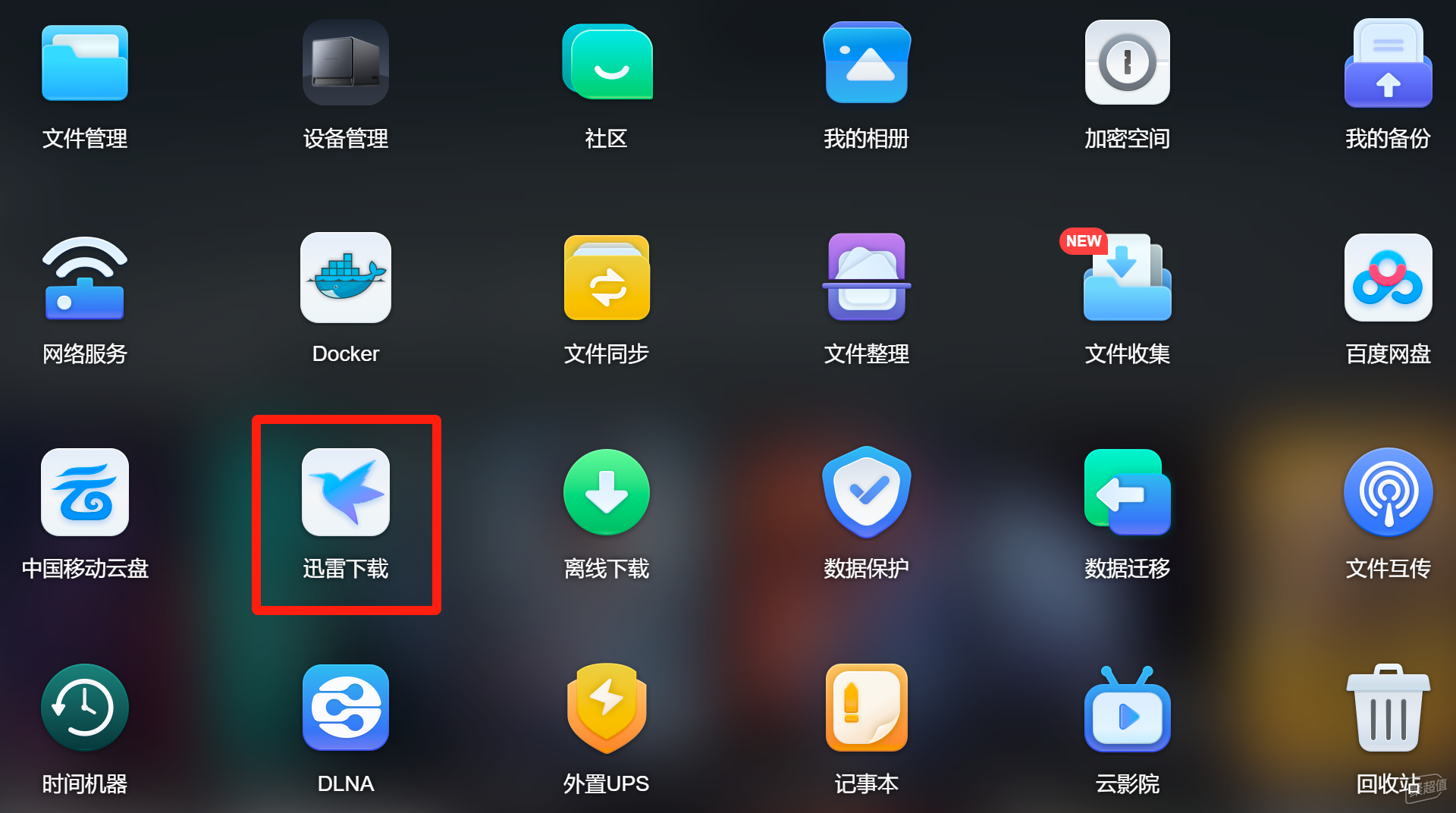
不过我自己是习惯在PT站下载了,在DX4600上安装Docker版的Transmission,很适合NAS这种7x24小时挂机做种的运行状态。
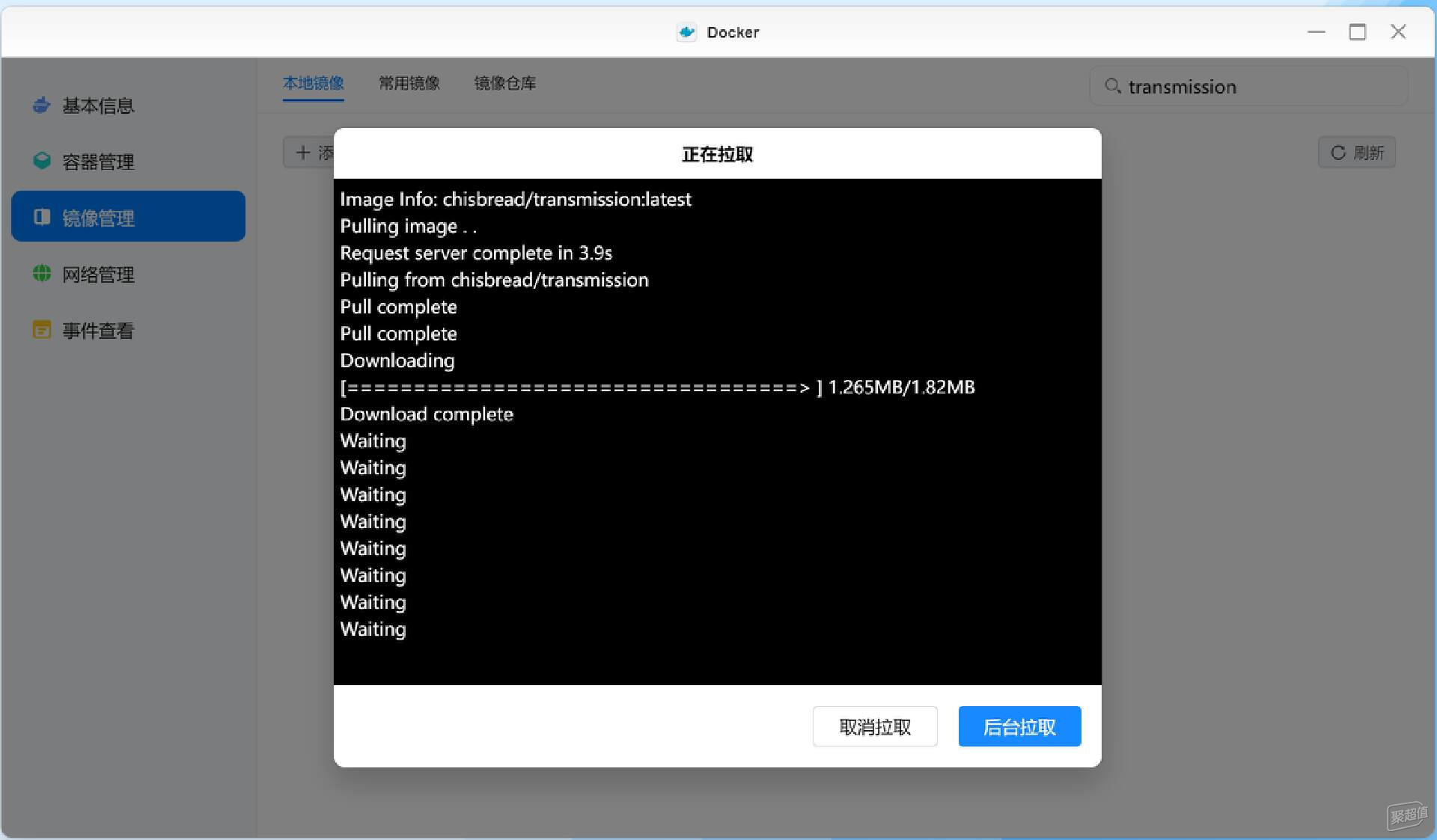
实际使用体验和其他NAS上的Tr没什么不同,根据PT站的供种情况,我这儿下载速度最高达到过80MB/s,还是相当快的。
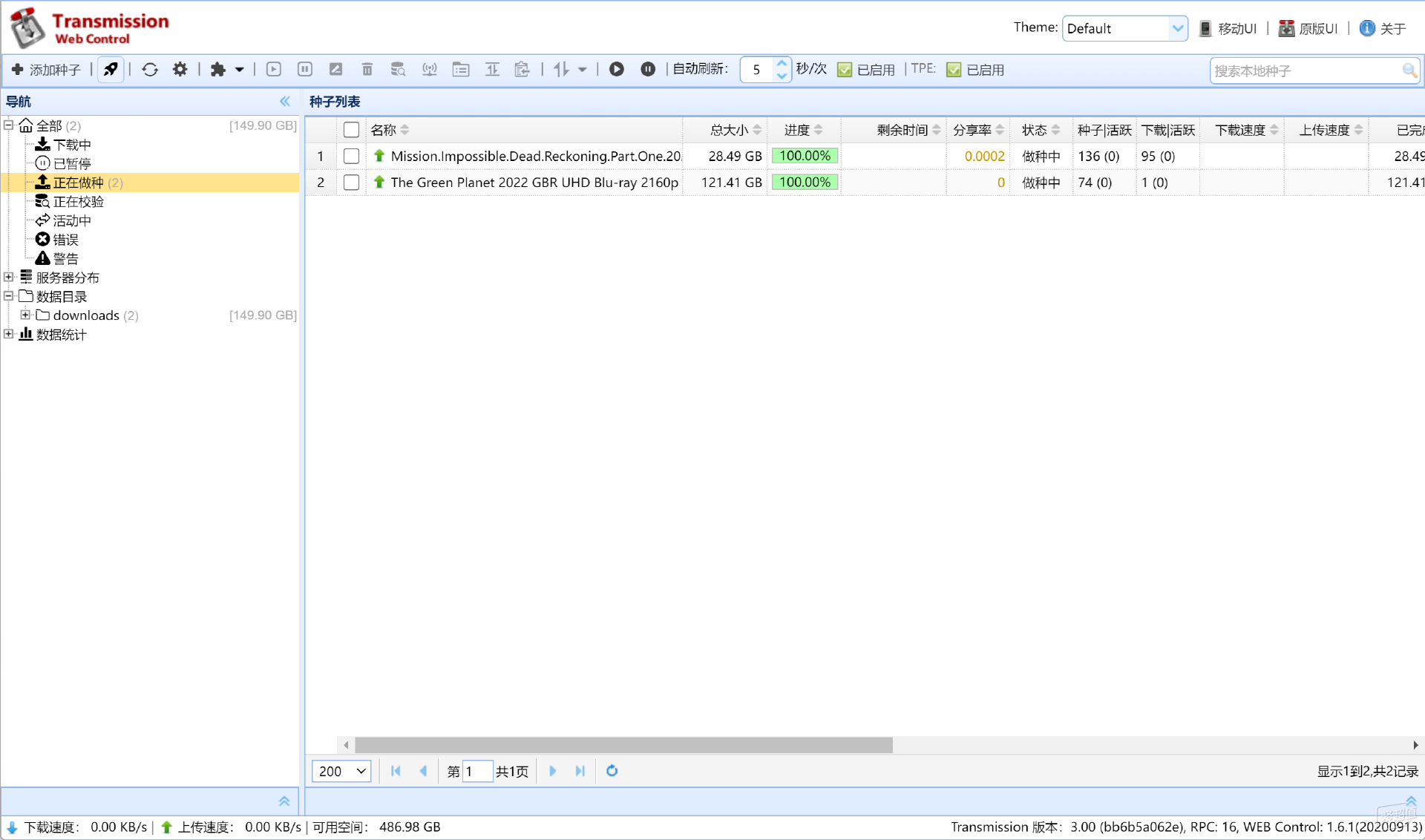
总结
传统NAS上手门槛略高,更适合有专业基础知识的朋友用来折腾玩耍。对于大部分普通家庭而言,私有云NAS简单便携,既能满足家庭的数据存储需求,而且学习成本几乎为0,更加实用。
那么具体到绿联DX4600,简单总结一下优缺点吧。
优点:
1.性价比高。绿联DX4600采用了N5105+8G可扩展内存的设计,价格却被压在了2000元以下,这个配置在各家NAS厂商里都算是炸裂的,很难找到对手。
2.颜值较高,做工用料优秀。绿联这几款4盘位的NAS都使用了一体化铝合金机身,并且造型非常方正经典,单从外观用料方面来说也是目前NAS领域的T0梯队了。无论是品牌NAS还是DIY NAS机箱,难逢对手。
3.系统易用。UGOS目前已经是高度可用的状态了,通过1个客户端就能在PC/手机上等实现所有功能;即使在外不方便安装客户端,也可以通过网页访问NAS。并且经过不断迭代,比刚推出的时候要好用许多,上手难度几乎为0,很适合没有技术基础的普通用户使用。
缺点:
1.真要鸡蛋里挑骨头的话,在硬件方面DX4600不支持硬盘热插拔应该算是一个小缺点,不过我是觉得有点无伤大雅,毕竟支持热插拔的NAS用了这么多,我自己可是一次都没敢试过。
2.软件方面的话,绿联的UGOS虽然大部分功能都已经足够好用了,但是在例如云影院的刮削功能等技术细节还是有可以继续改善的地方。并且个人感觉客户端的操作逻辑要是能更加简化一些,优化操作逻辑,应该能对大众用户更加友好。
总的来说,绿联DX4600还是一台瑕不掩瑜的私有云轻NAS,不到2000元的价位能有这种体验已经特别棒了,适合追求性价比、想要省心省力的朋友入手。
- 绿联DX4600上手实测:简单易用,每个家庭都能用的NAS私有云存储
者














